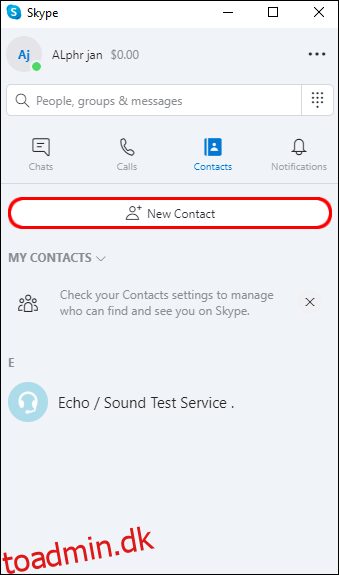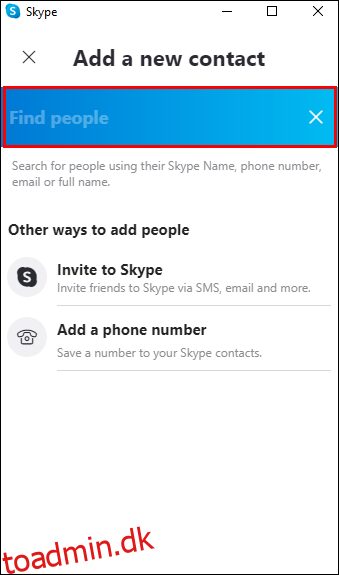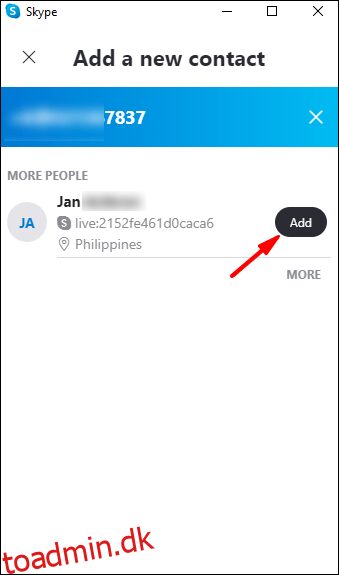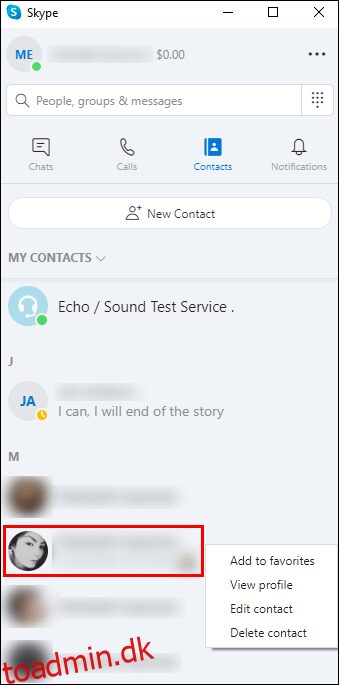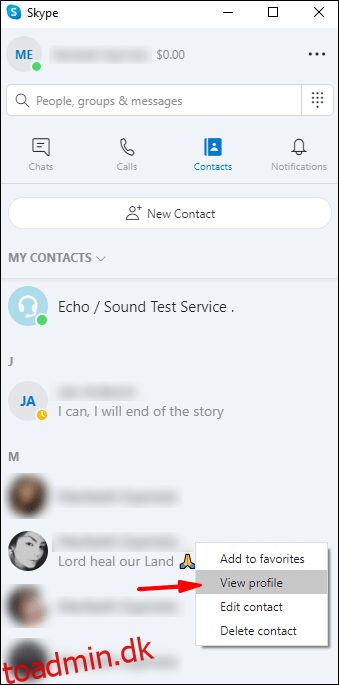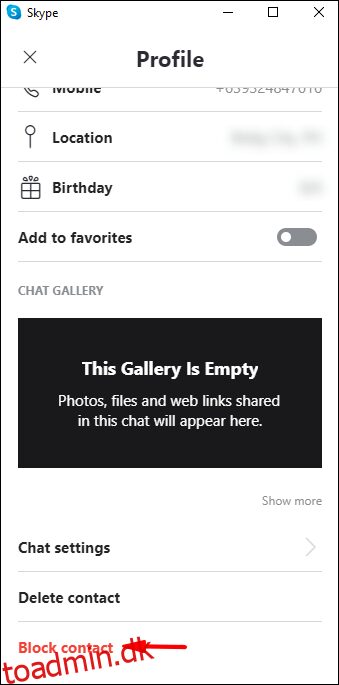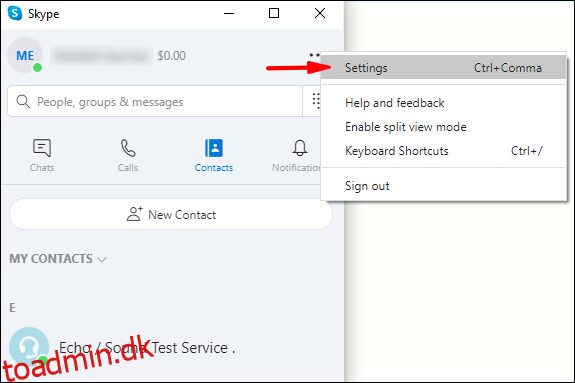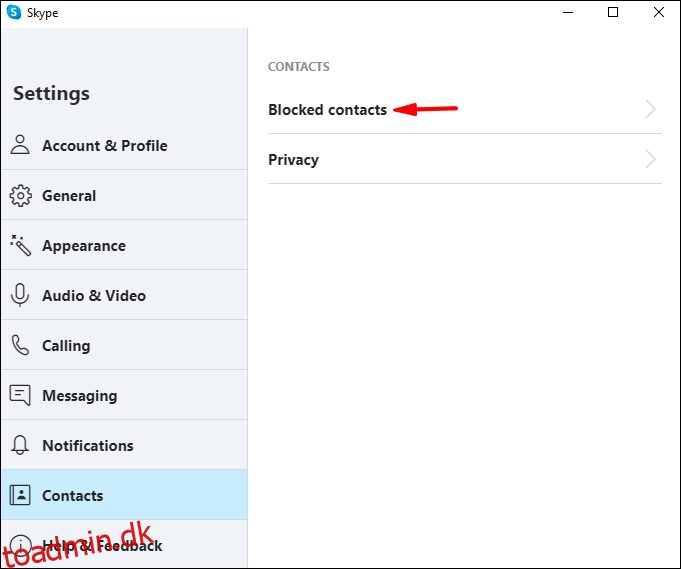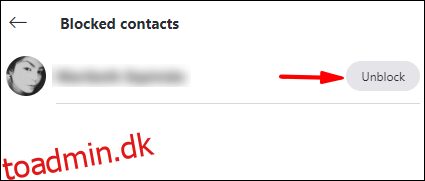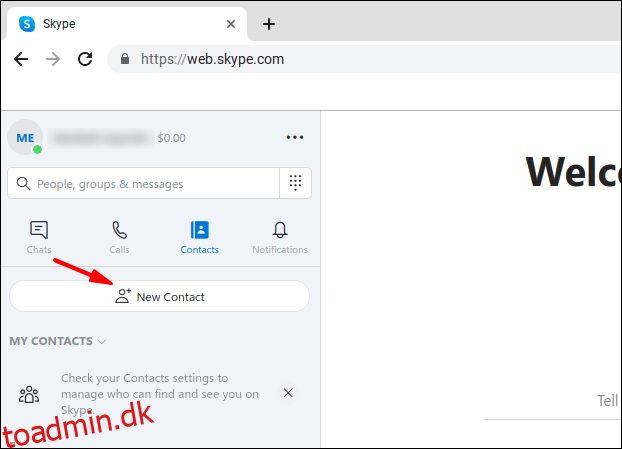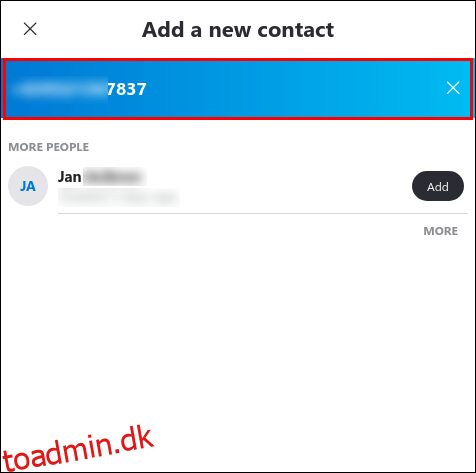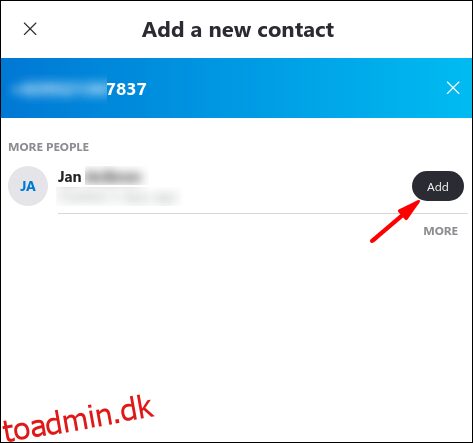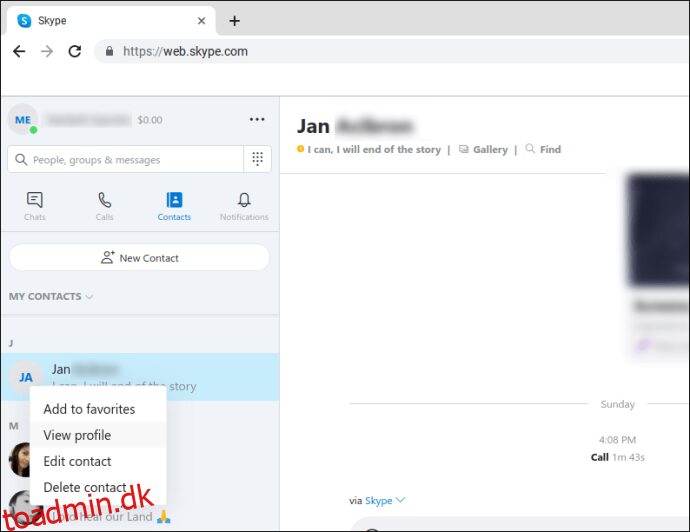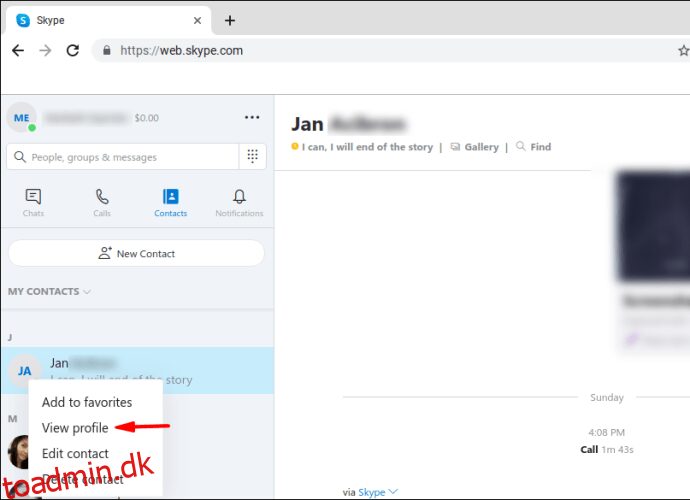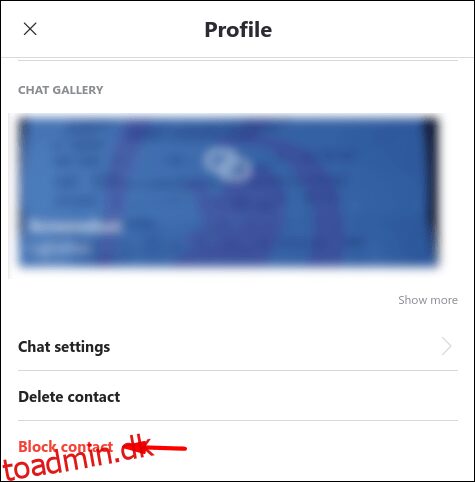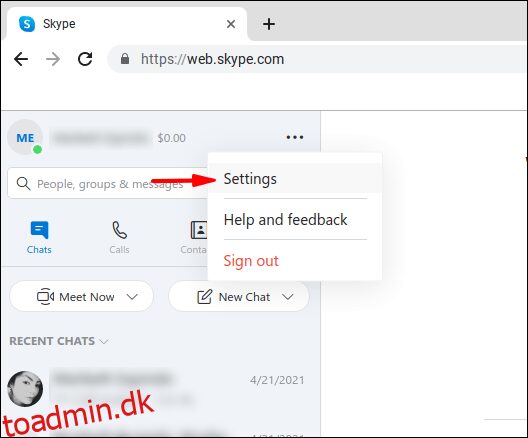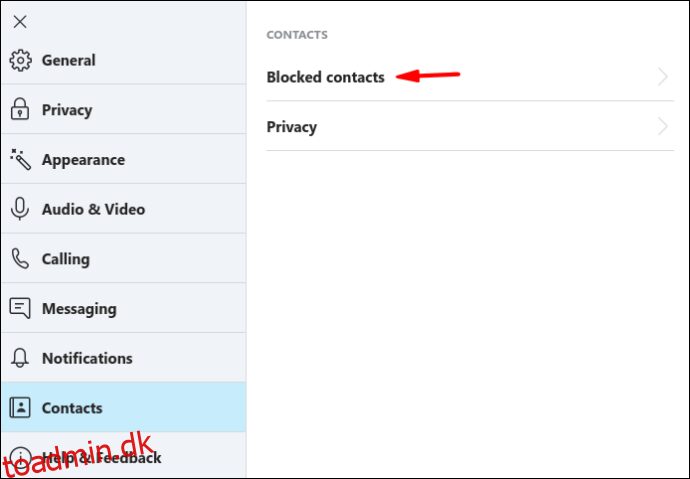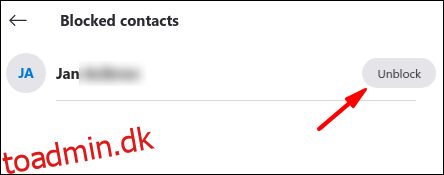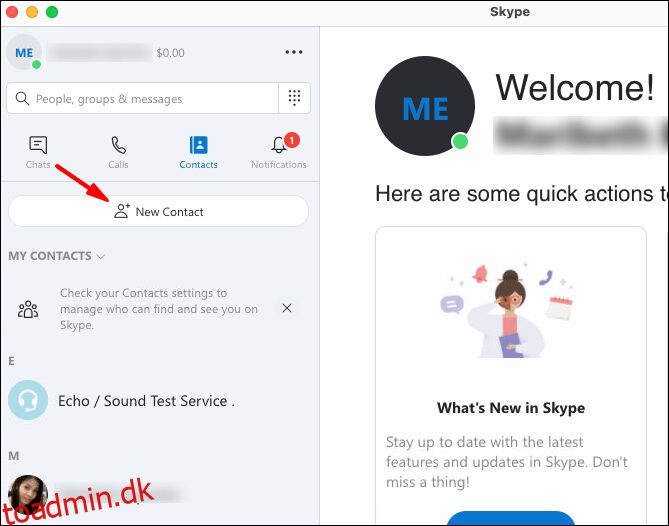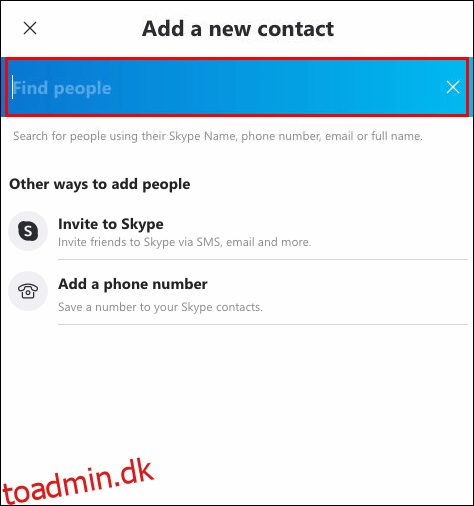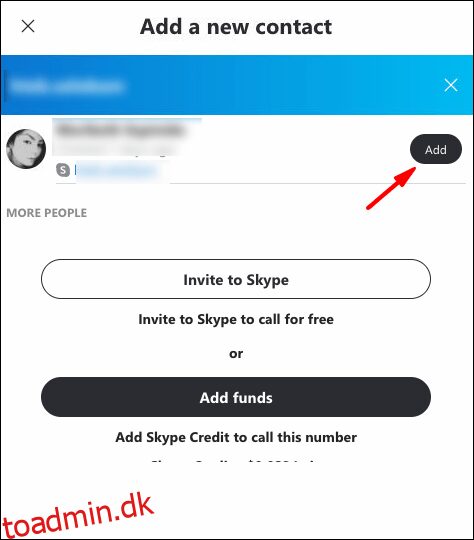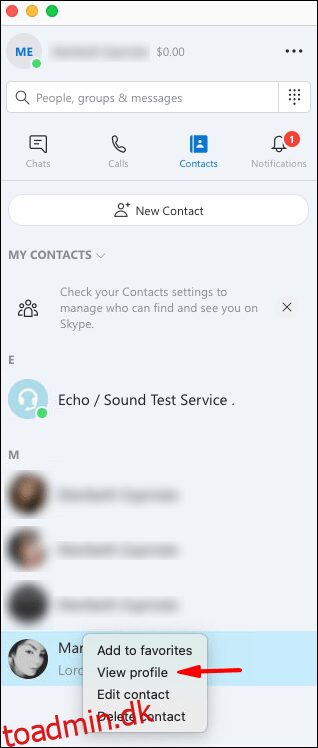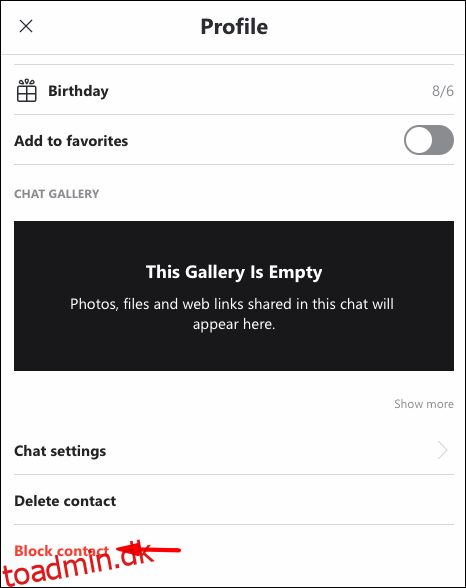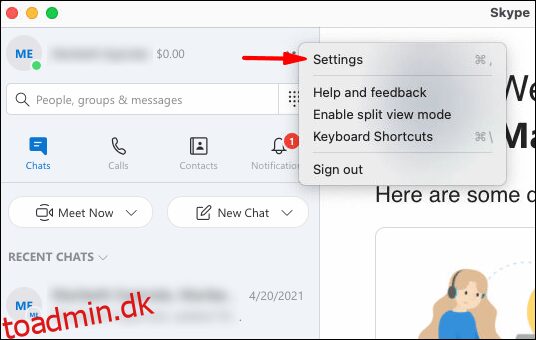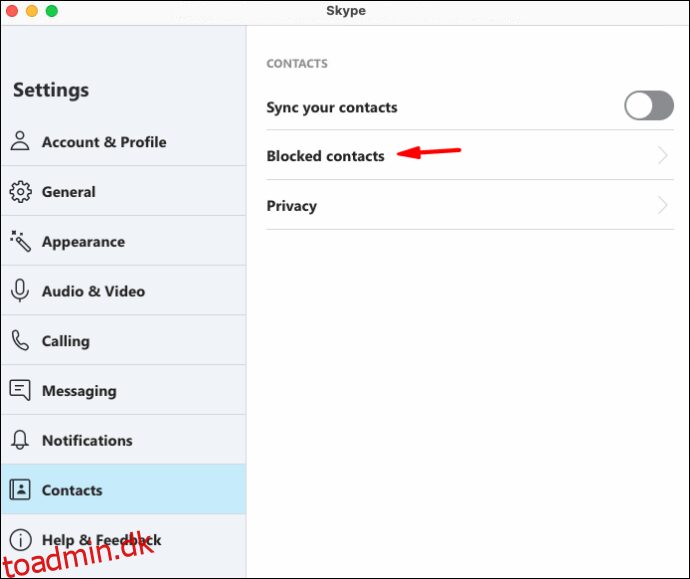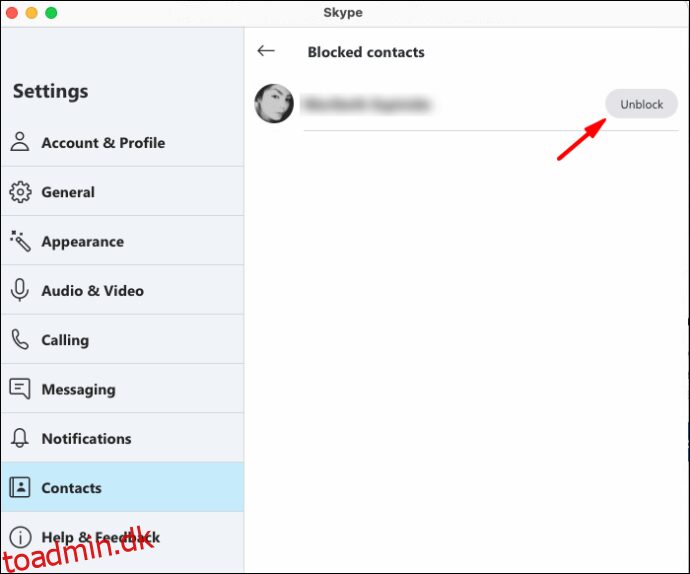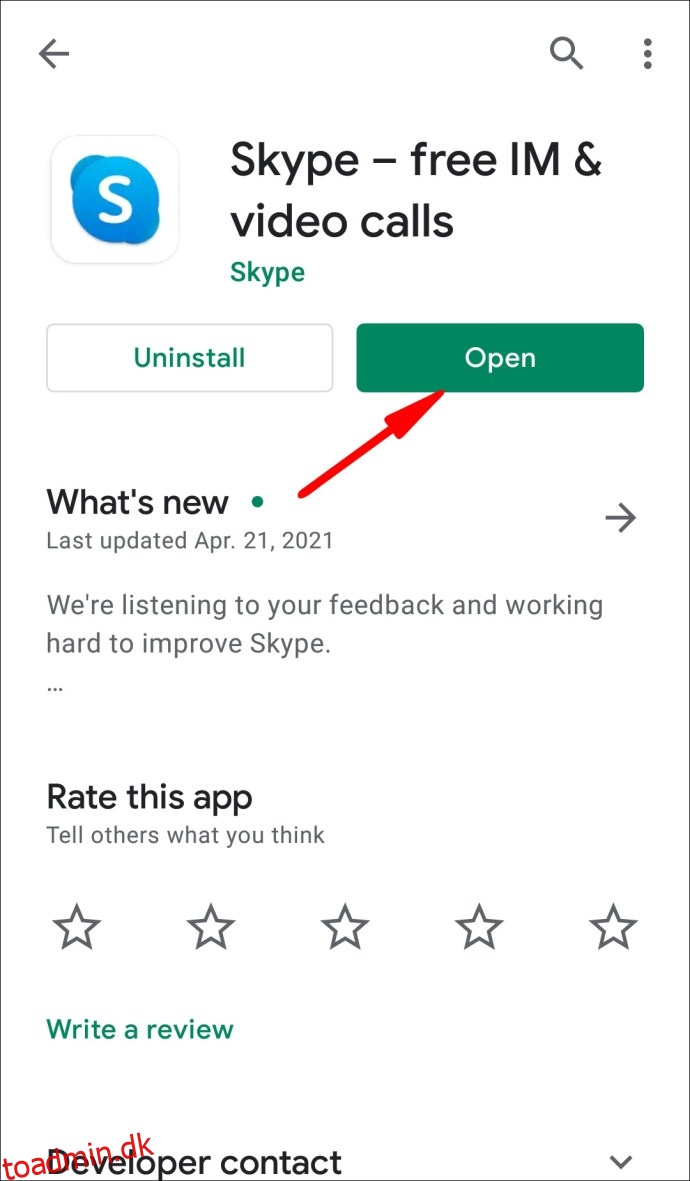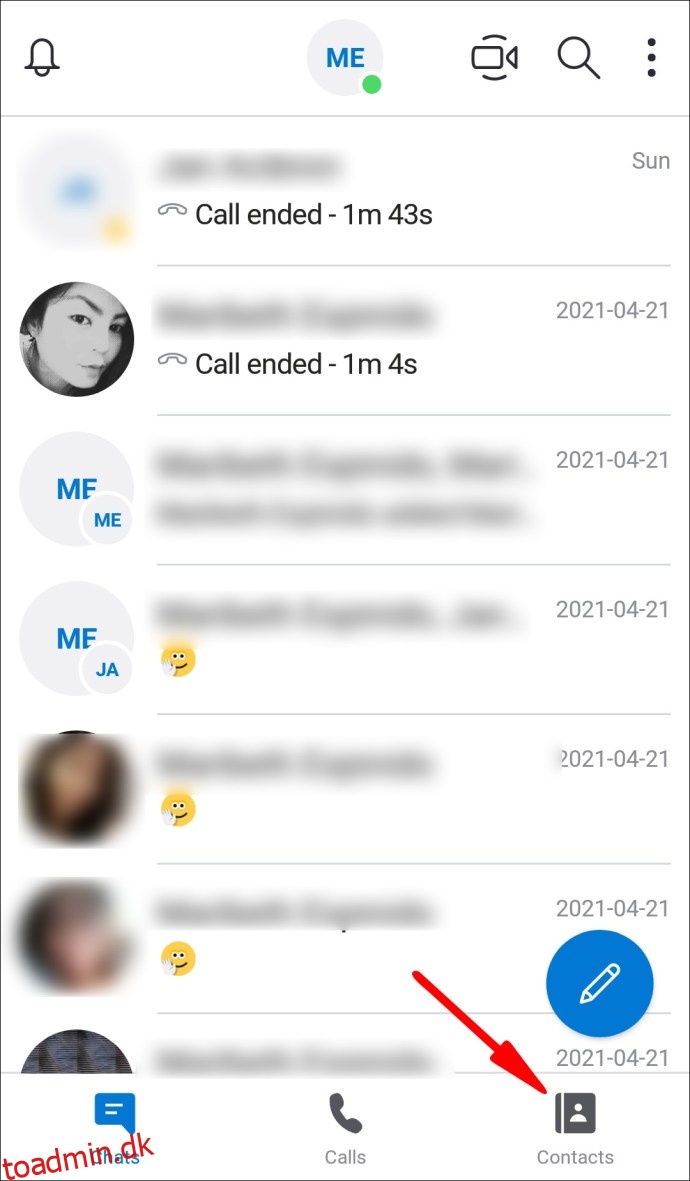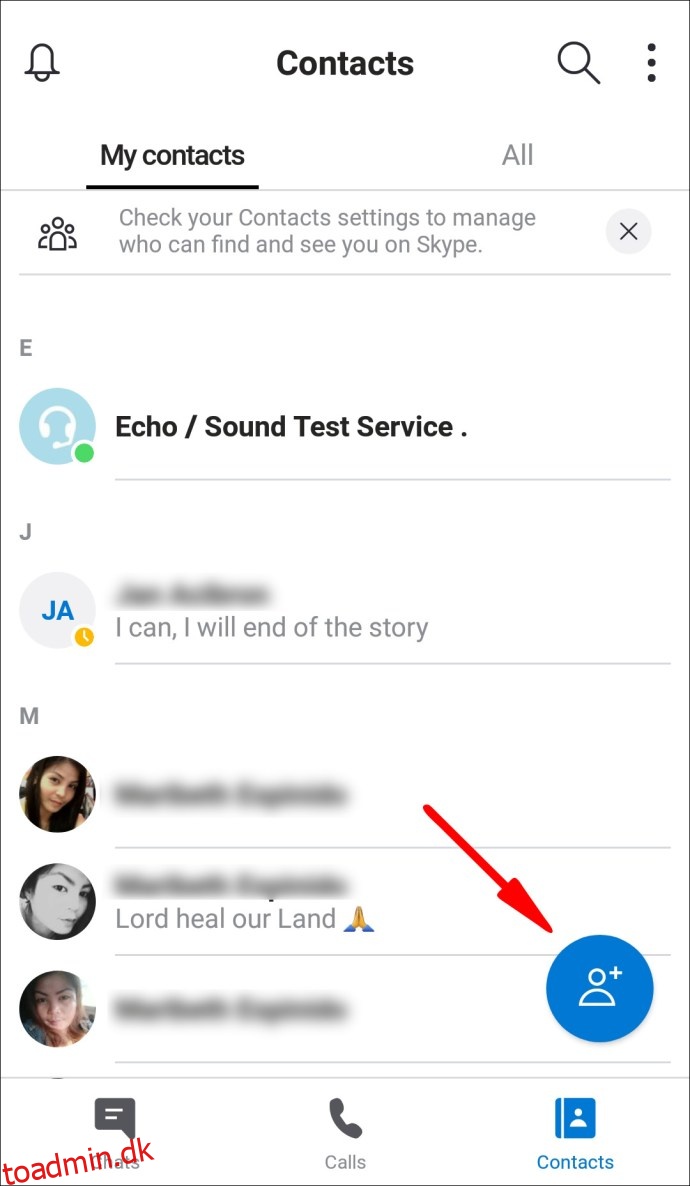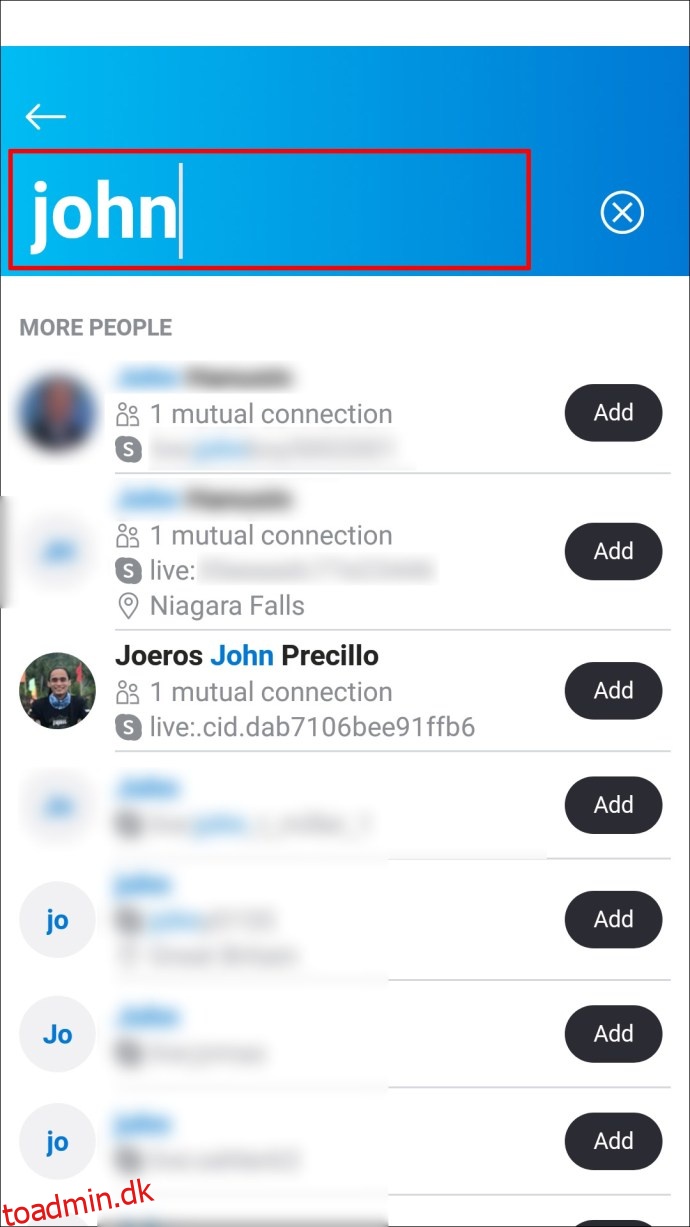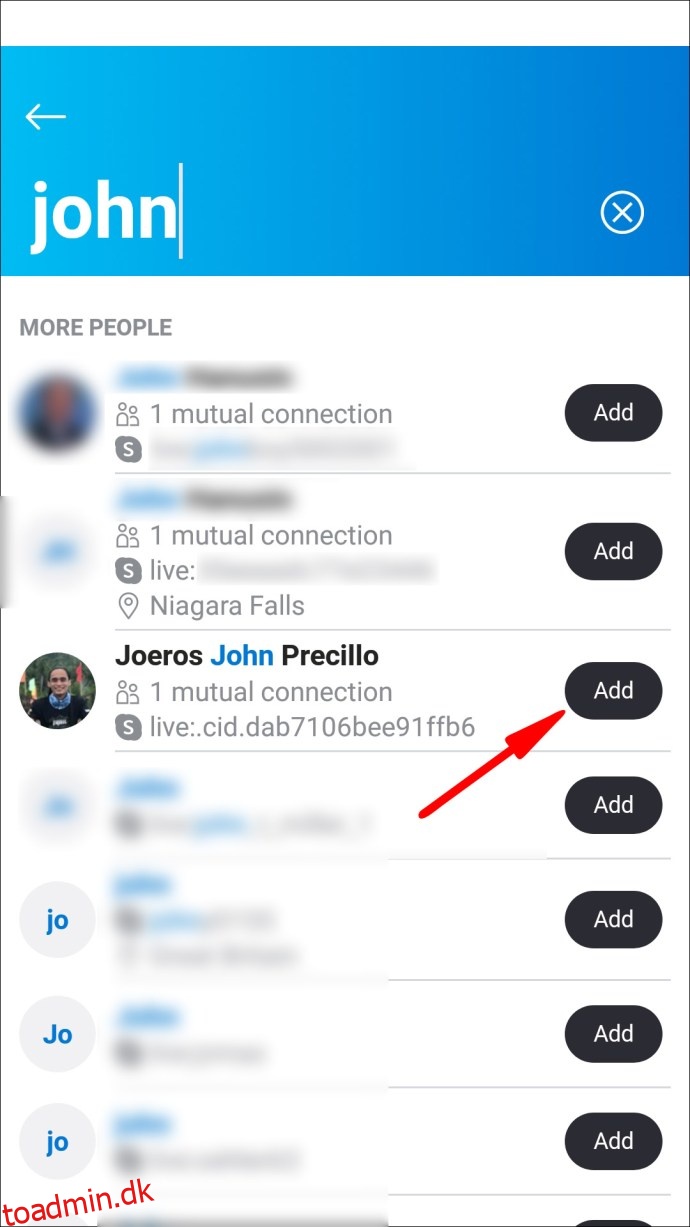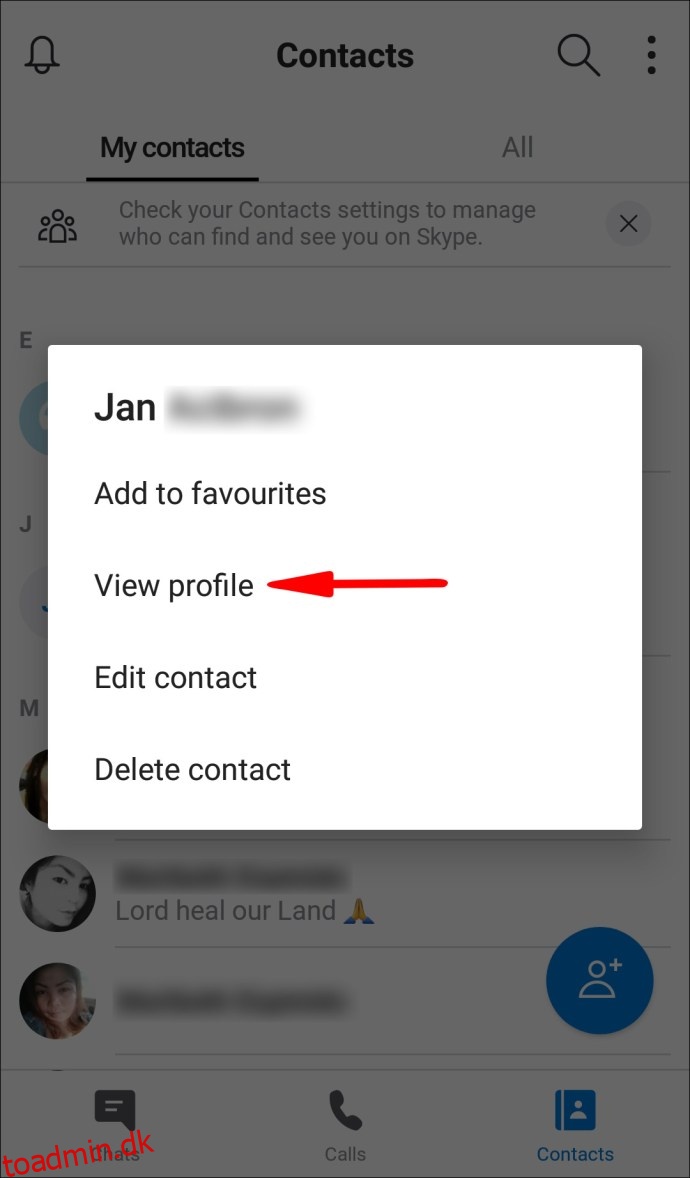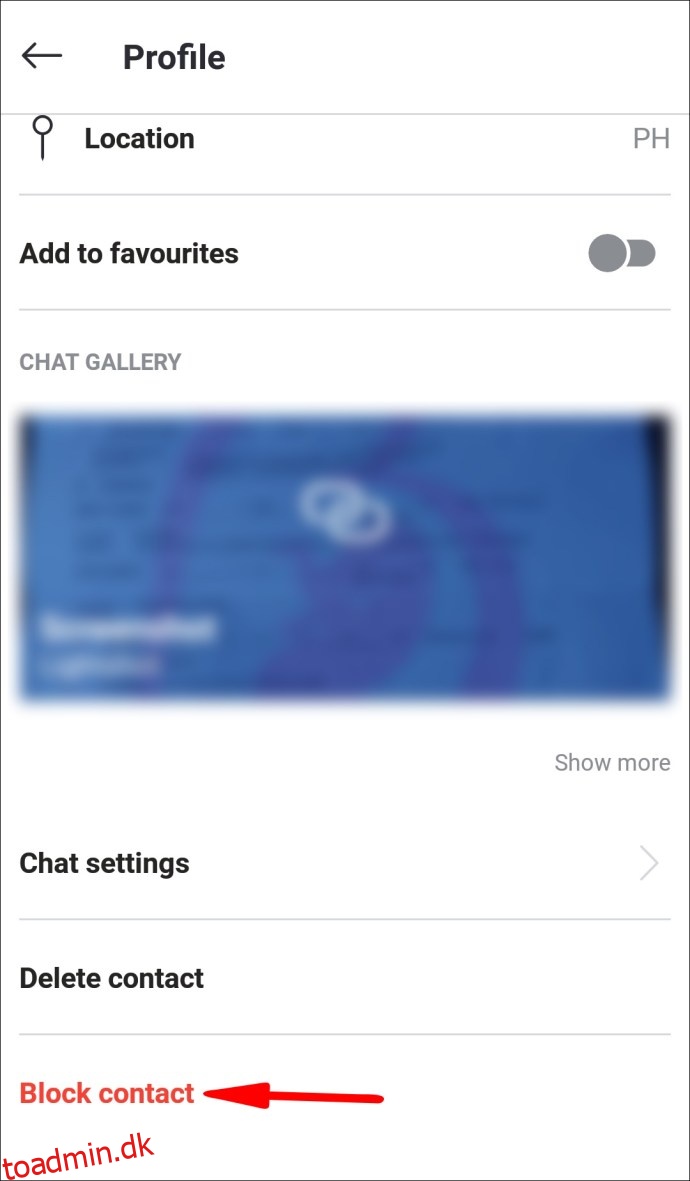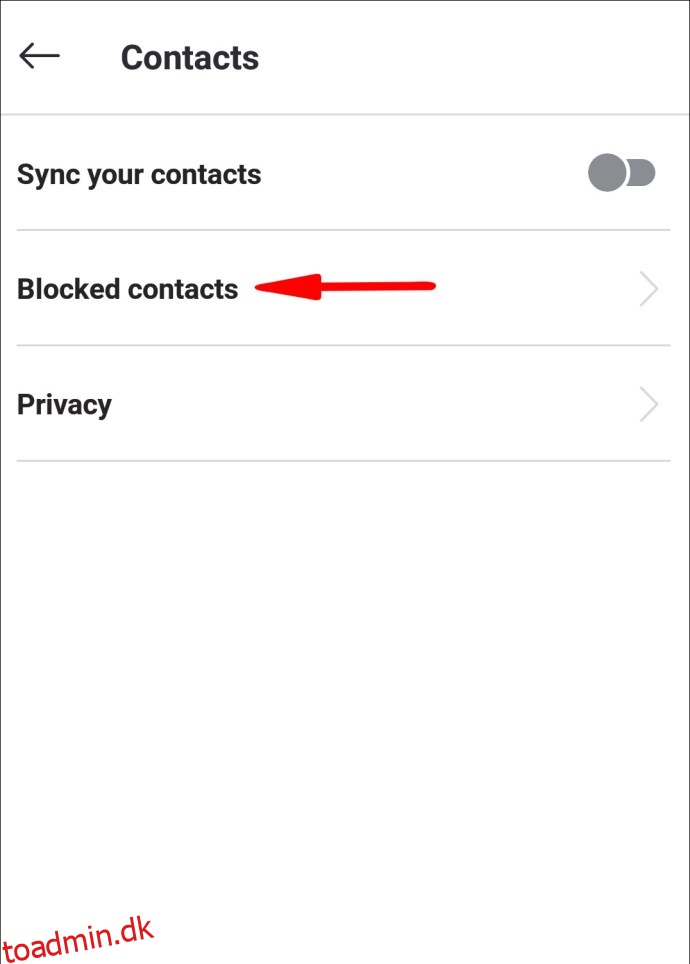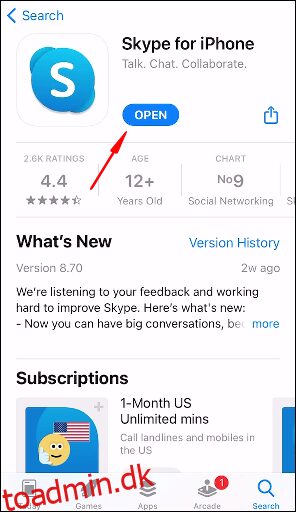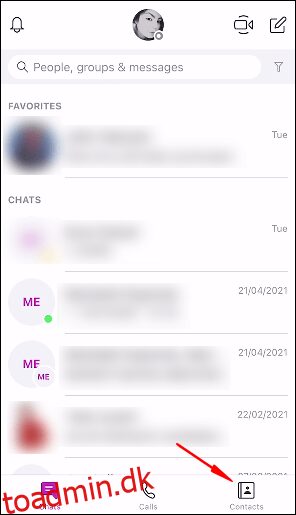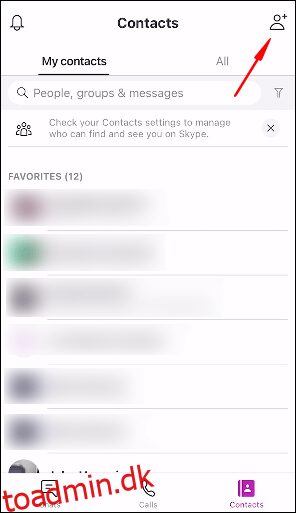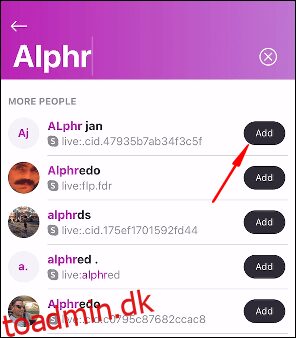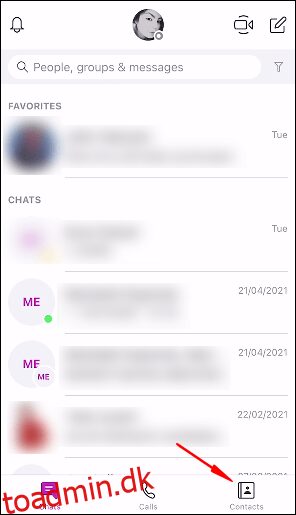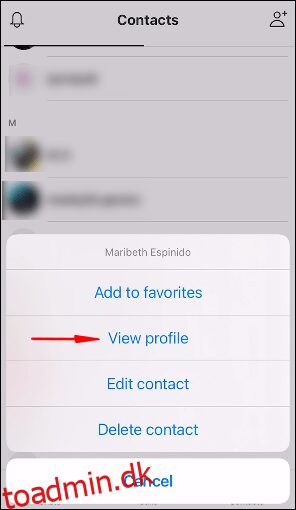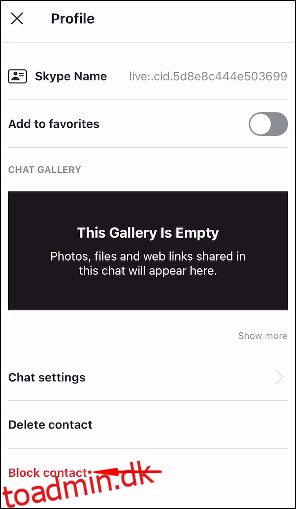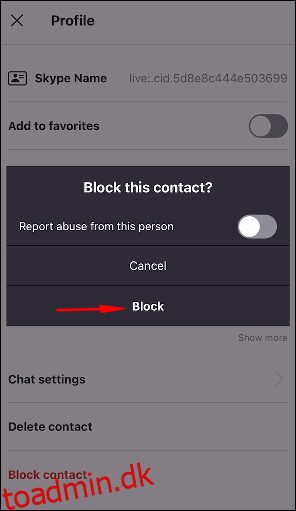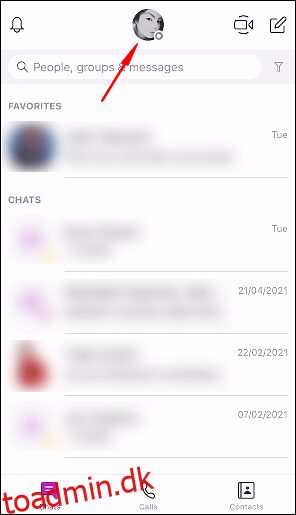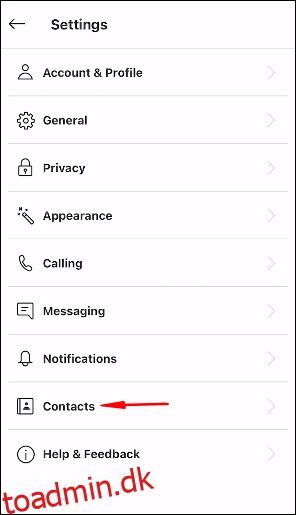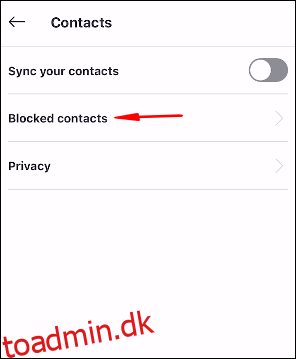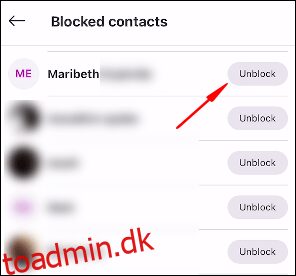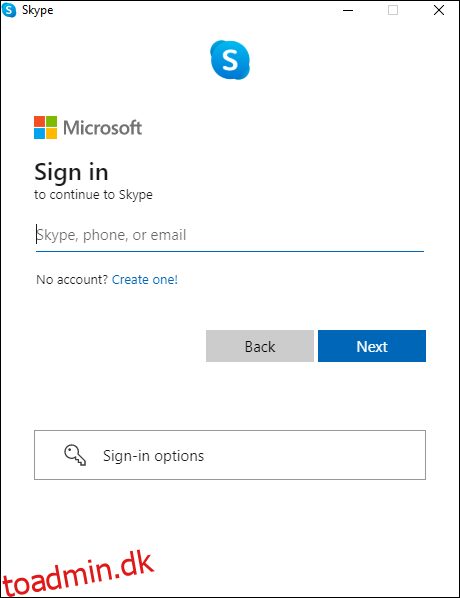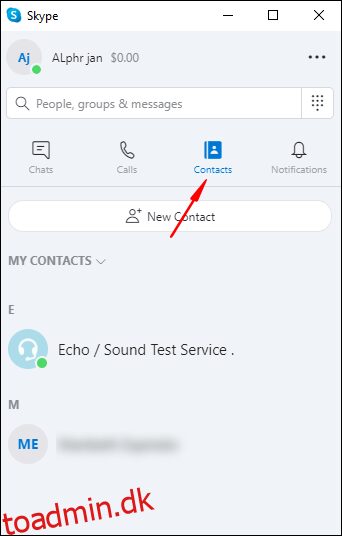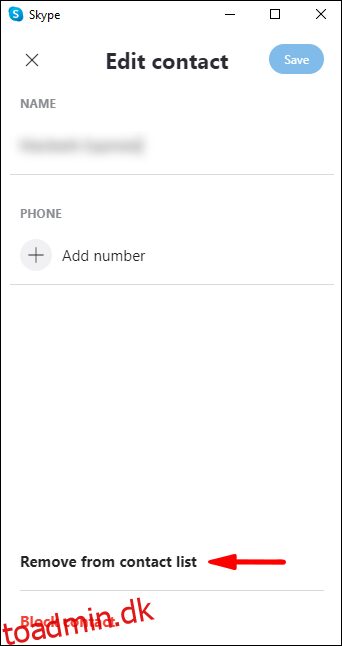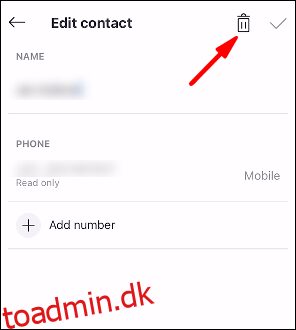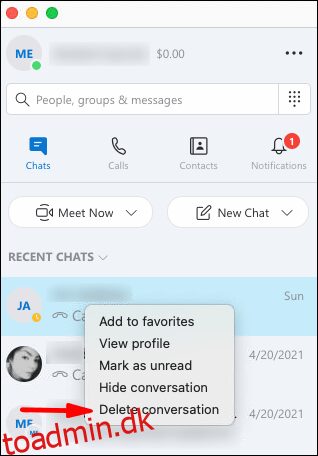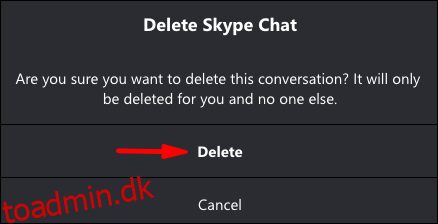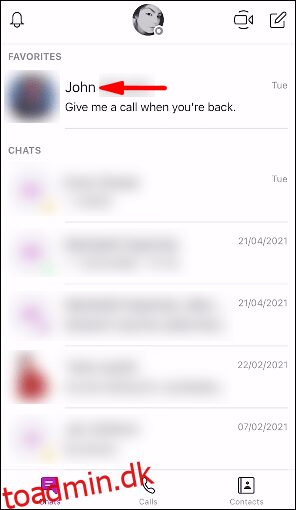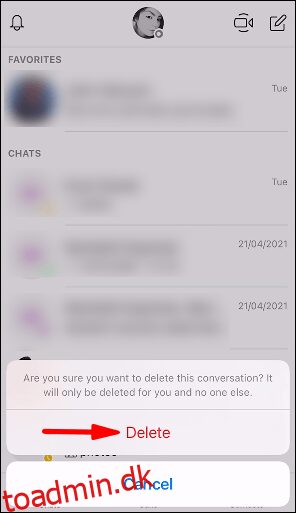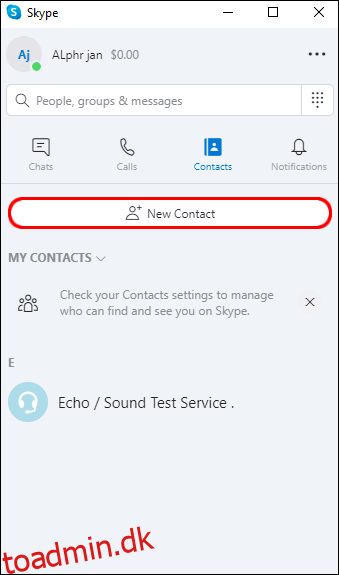Hvis du lige er begyndt at bruge Skype og har brug for at vide, hvordan du tilføjer en kontakt, vil vi tage dig gennem trinene for at opnå det i denne vejledning.
Plus, vi viser dig, hvordan du blokerer, fjerner blokering og sletter kontakter ved hjælp af forskellige operativsystemer og mobile enheder.
Sådan tilføjer du en kontakt i Skype på en Windows-pc?
Sådan tilføjer du en ny personlig kontakt til din Skype-kontaktliste ved hjælp af Windows:
Få adgang til din Skype-konto, og klik derefter på knappen “+ Kontakt” > “Tilføj ny kontakt.”
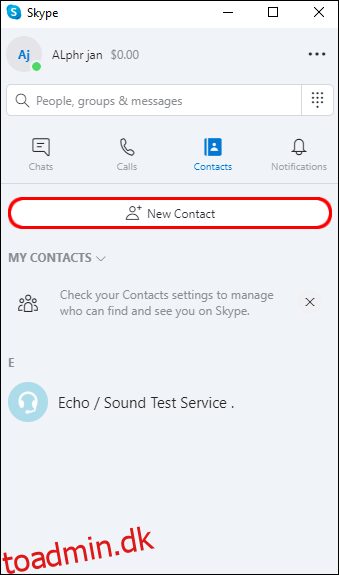 Kontroller, om den person, du vil tilføje, vises på den viste liste over foreslåede kontakter. Hvis ja, skal du klikke på knappen “Tilføj” ud for deres navn.
Hvis ikke, vil den blå bjælke øverst på siden bede om Skype-navnet, e-mailadressen og nummeret på den kontakt, du vil tilføje. Indtast de detaljer, du har.
Kontroller, om den person, du vil tilføje, vises på den viste liste over foreslåede kontakter. Hvis ja, skal du klikke på knappen “Tilføj” ud for deres navn.
Hvis ikke, vil den blå bjælke øverst på siden bede om Skype-navnet, e-mailadressen og nummeret på den kontakt, du vil tilføje. Indtast de detaljer, du har.
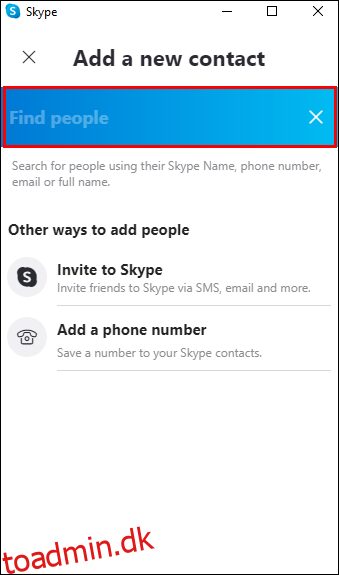 Du vil nu se en anden liste med forslag; vælg “Tilføj” for den relevante person.
Du vil nu se en anden liste med forslag; vælg “Tilføj” for den relevante person.
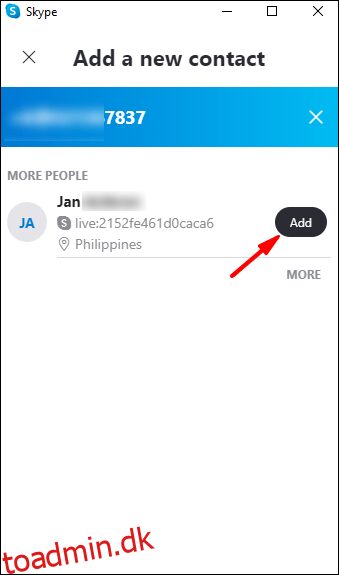
- Denne post vil nu blive tilføjet som en af dine Skype-kontakter.
Sådan blokerer du en Skype-kontakt:
Fra enten fanen “Chats” eller “Kontakter” skal du klikke og holde nede eller højreklikke på den kontakt, du vil blokere.
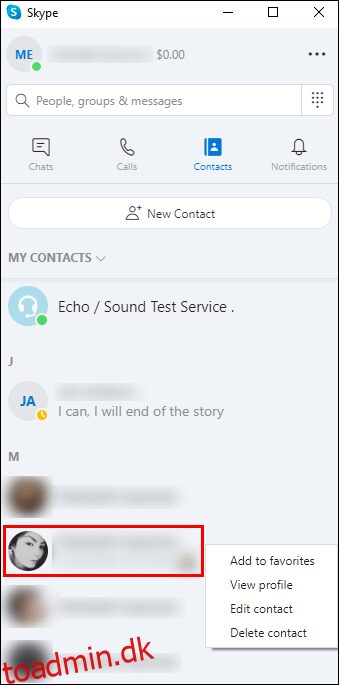 Vælg “Se profil.”
Vælg “Se profil.”
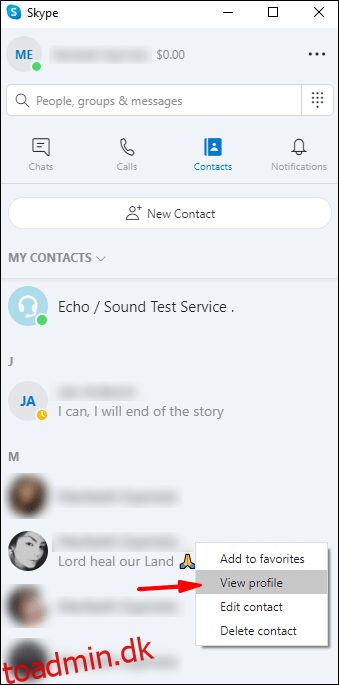 Vælg “Bloker kontakt” nederst på deres profil.
Vælg “Bloker kontakt” nederst på deres profil.
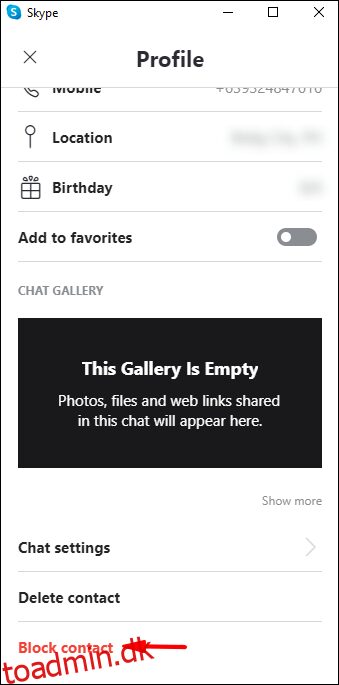
Sådan fjerner du blokeringen af en Skype-kontakt:
Klik på dit profilbillede eller initialer.
Klik på ikonet “Indstillinger”.
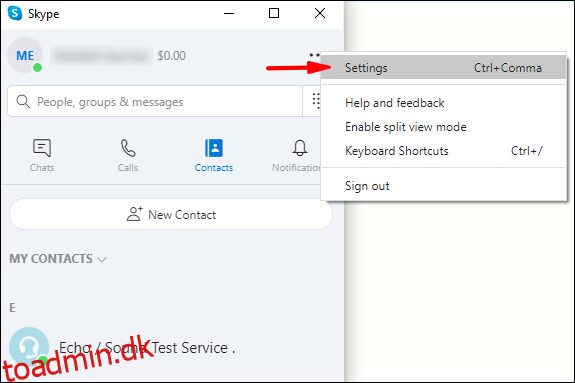 Vælg “Kontakter” og derefter “Blokerede kontakter.”
Vælg “Kontakter” og derefter “Blokerede kontakter.”
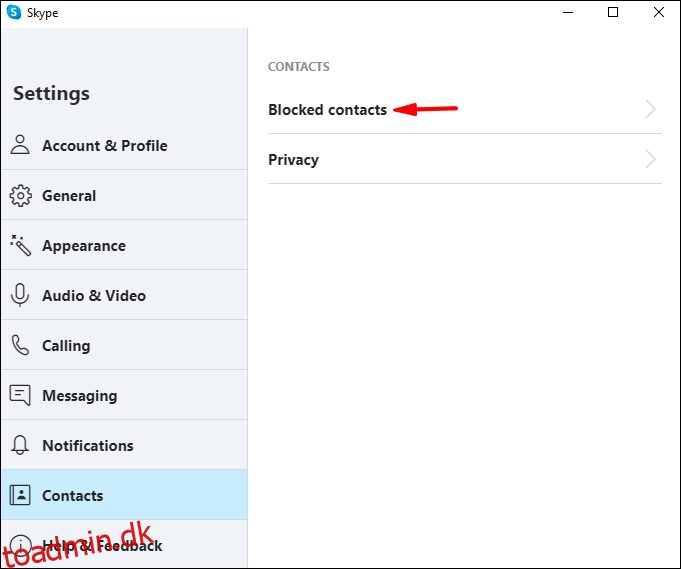 Ved siden af den kontakt, du ønsker at fjerne blokeringen, skal du klikke på knappen “Fjern blokering”.
Ved siden af den kontakt, du ønsker at fjerne blokeringen, skal du klikke på knappen “Fjern blokering”.
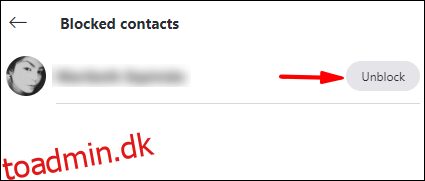
Sådan tilføjer du en kontakt i Skype på en Chromebook?
Sådan tilføjer du en ny personlig kontakt til din Skype-kontaktliste ved hjælp af Chromebook:
Få adgang til din Skype-konto, og klik derefter på knappen “+ Kontakt” > “Tilføj ny kontakt.”
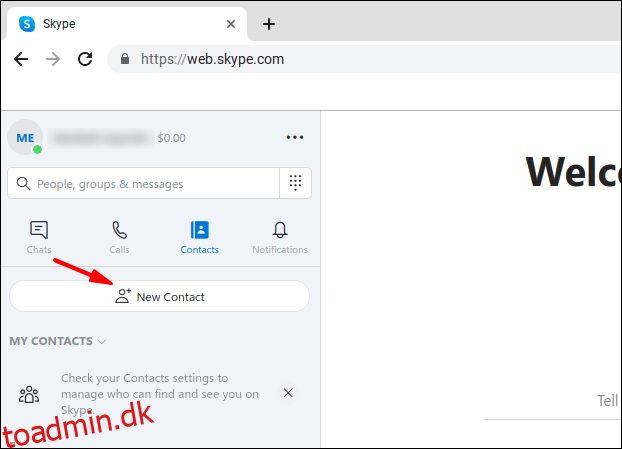 Kontroller, om den person, du vil tilføje, vises på den viste liste over foreslåede kontakter. Hvis ja, skal du klikke på knappen “Tilføj” ud for deres navn.
Hvis ikke, vil den blå bjælke øverst på siden bede om Skype-navnet, e-mailadressen og nummeret på den kontakt, du vil tilføje. Indtast de detaljer, du har.
Kontroller, om den person, du vil tilføje, vises på den viste liste over foreslåede kontakter. Hvis ja, skal du klikke på knappen “Tilføj” ud for deres navn.
Hvis ikke, vil den blå bjælke øverst på siden bede om Skype-navnet, e-mailadressen og nummeret på den kontakt, du vil tilføje. Indtast de detaljer, du har.
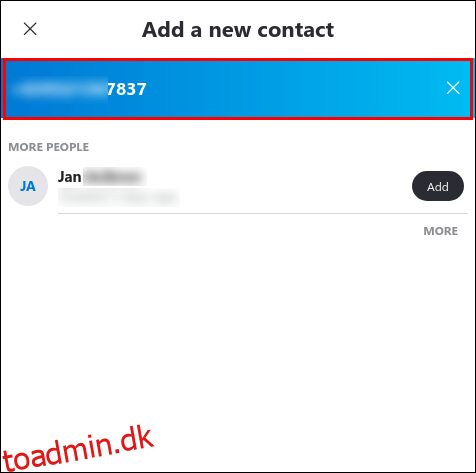 Du vil nu se en anden liste med forslag; vælg “Tilføj” for den relevante person.
Du vil nu se en anden liste med forslag; vælg “Tilføj” for den relevante person.
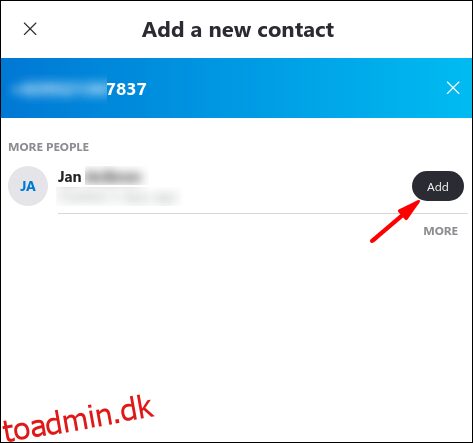
- Denne post vil nu blive tilføjet som en af dine Skype-kontakter.
Sådan blokerer du en Skype-kontakt:
Fra enten fanen “Chats” eller “Kontakter” skal du klikke og holde nede eller højreklikke på den kontakt, du vil blokere.
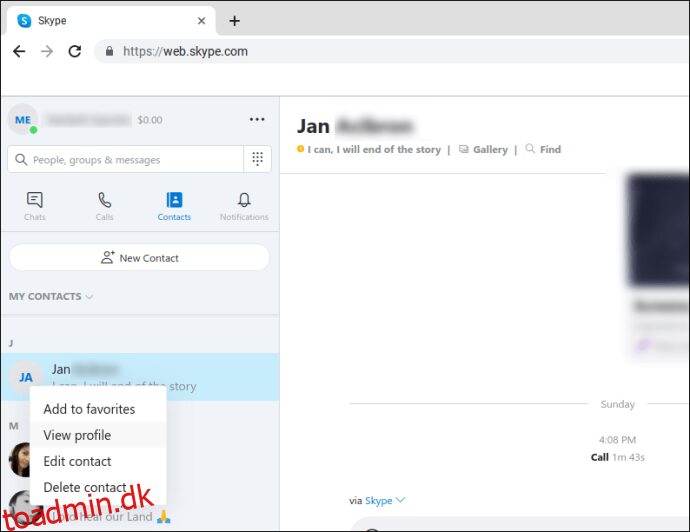 Vælg “Se profil.”
Vælg “Se profil.”
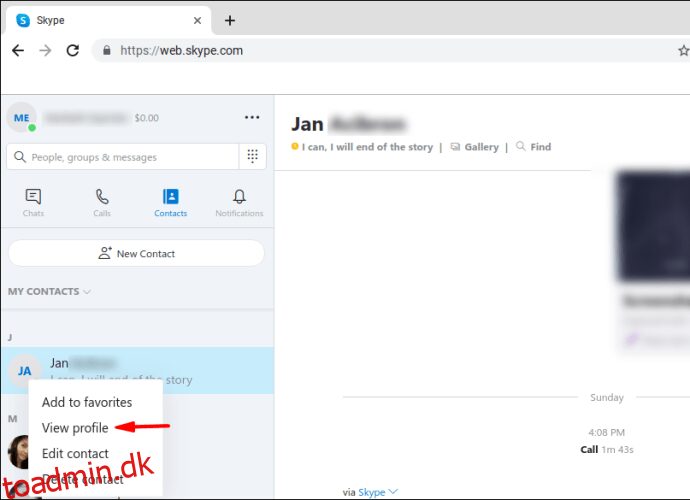 Vælg “Bloker kontakt” nederst på deres profil.
Vælg “Bloker kontakt” nederst på deres profil.
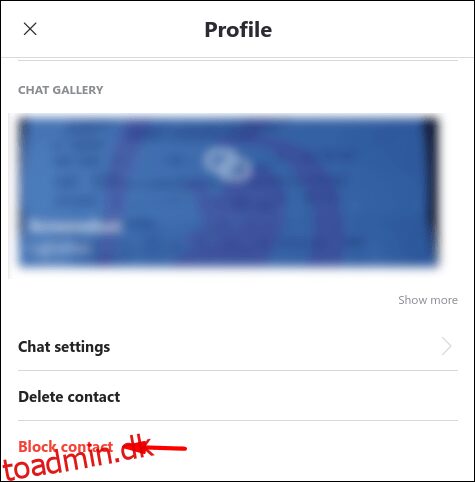
Sådan fjerner du blokeringen af en Skype-kontakt:
Klik på dit profilbillede eller initialer.
Klik på ikonet “Indstillinger”.
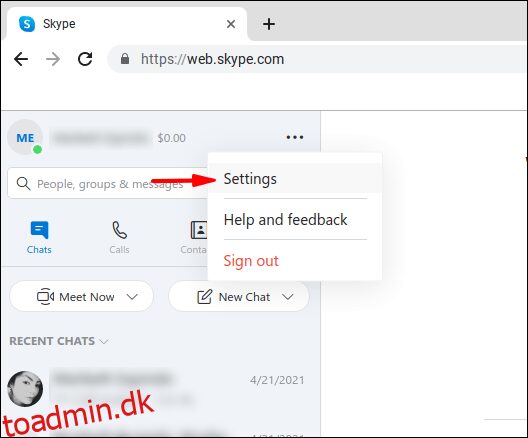 Vælg “Kontakter” og derefter “Blokerede kontakter.”
Vælg “Kontakter” og derefter “Blokerede kontakter.”
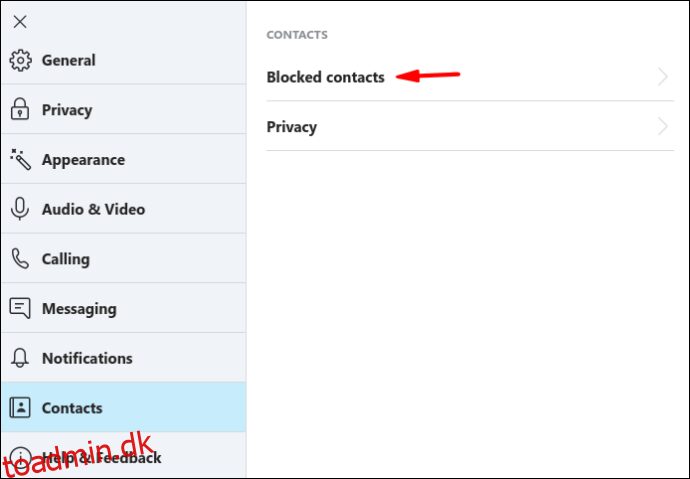 Ved siden af den kontakt, du ønsker at fjerne blokeringen, skal du klikke på knappen “Fjern blokering”.
Ved siden af den kontakt, du ønsker at fjerne blokeringen, skal du klikke på knappen “Fjern blokering”.
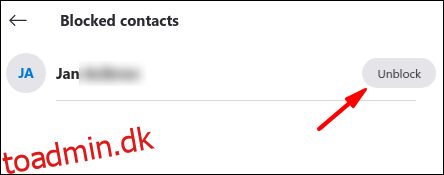
Sådan tilføjer du en kontakt i Skype på en Mac?
Sådan tilføjer du en ny personlig kontakt til din Skype-kontaktliste ved hjælp af Mac:
Få adgang til din Skype-konto, og klik derefter på knappen “+ Kontakt” > “Tilføj ny kontakt.”
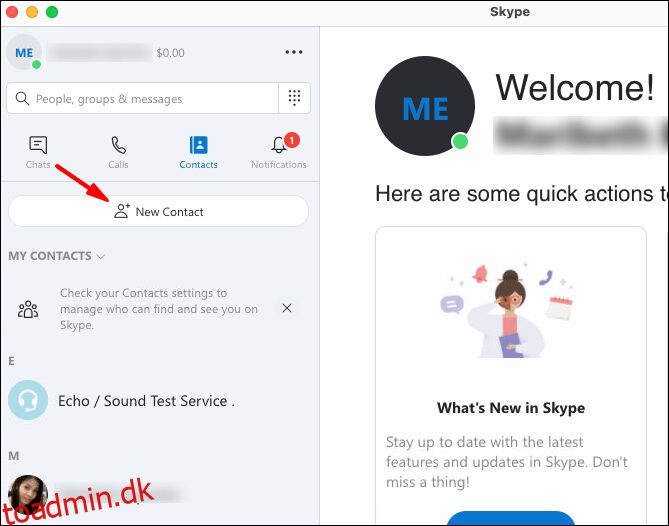 Kontroller, om den person, du vil tilføje, vises på den viste liste over foreslåede kontakter. Hvis ja, skal du klikke på knappen “Tilføj” ud for deres navn.
Hvis ikke, vil den blå bjælke øverst på siden bede om Skype-navnet, e-mailadressen og nummeret på den kontakt, du vil tilføje. Indtast de detaljer, du har.
Kontroller, om den person, du vil tilføje, vises på den viste liste over foreslåede kontakter. Hvis ja, skal du klikke på knappen “Tilføj” ud for deres navn.
Hvis ikke, vil den blå bjælke øverst på siden bede om Skype-navnet, e-mailadressen og nummeret på den kontakt, du vil tilføje. Indtast de detaljer, du har.
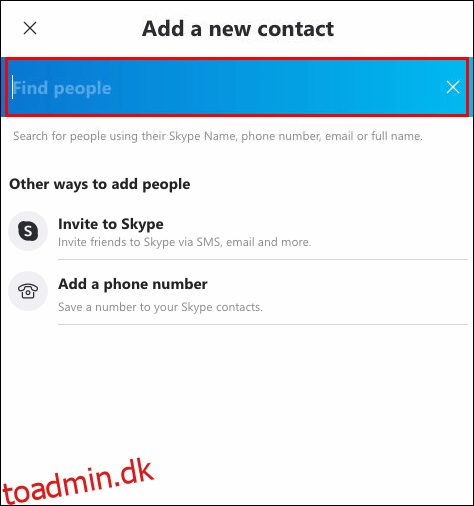 Du vil nu se en anden liste med forslag; vælg “Tilføj” for den relevante person.
Du vil nu se en anden liste med forslag; vælg “Tilføj” for den relevante person.
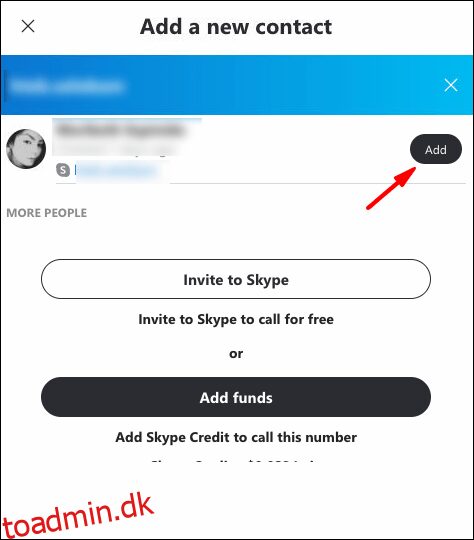
- Denne post vil nu blive tilføjet som en af dine Skype-kontakter.
Sådan blokerer du en Skype-kontakt:
Fra enten fanen “Chats” eller “Kontakter” skal du klikke og holde nede eller højreklikke på den kontakt, du vil blokere.
Vælg “Se profil.”
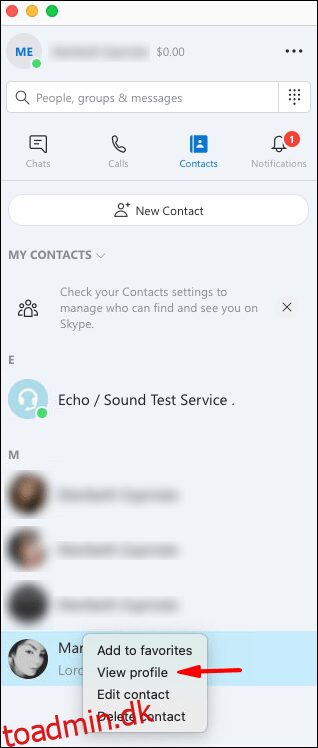 Vælg “Bloker kontakt” nederst på deres profil.
Vælg “Bloker kontakt” nederst på deres profil.
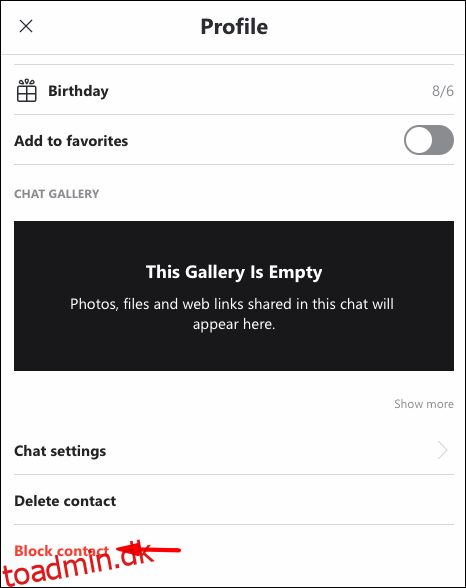
Sådan fjerner du blokeringen af en Skype-kontakt:
Klik på dit profilbillede eller initialer.
Klik på ikonet “Indstillinger”.
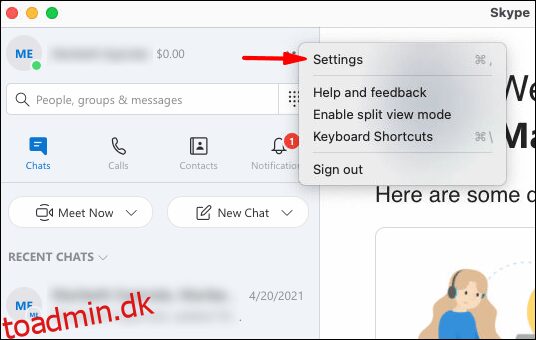 Vælg “Kontakter” og derefter “Blokerede kontakter.”
Vælg “Kontakter” og derefter “Blokerede kontakter.”
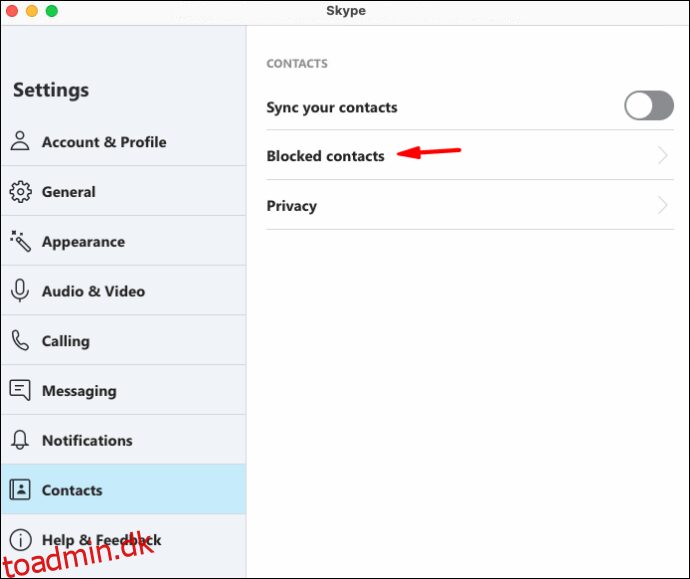 Ved siden af den kontakt, du ønsker at fjerne blokeringen, skal du klikke på knappen “Fjern blokering”.
Ved siden af den kontakt, du ønsker at fjerne blokeringen, skal du klikke på knappen “Fjern blokering”.
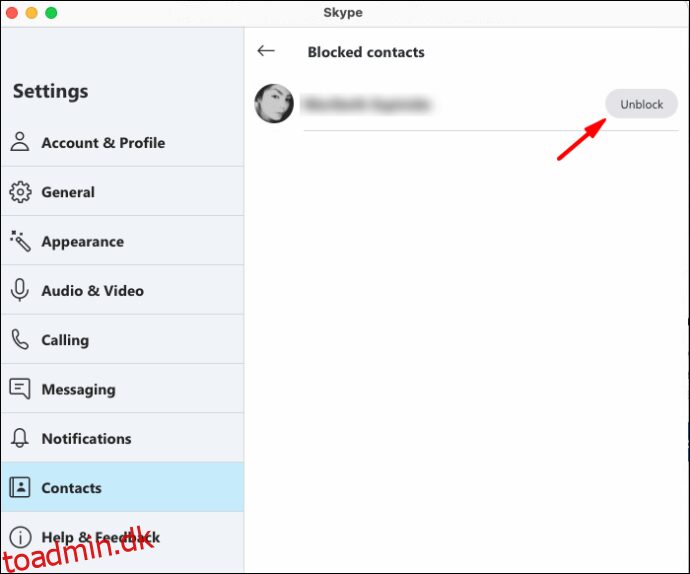
Sådan tilføjer du en kontakt i Skype i Android-appen?
Sådan tilføjer du en ny personlig kontakt til din Skype-kontaktliste ved hjælp af Android:
Start Skype-appen på din Android-enhed.
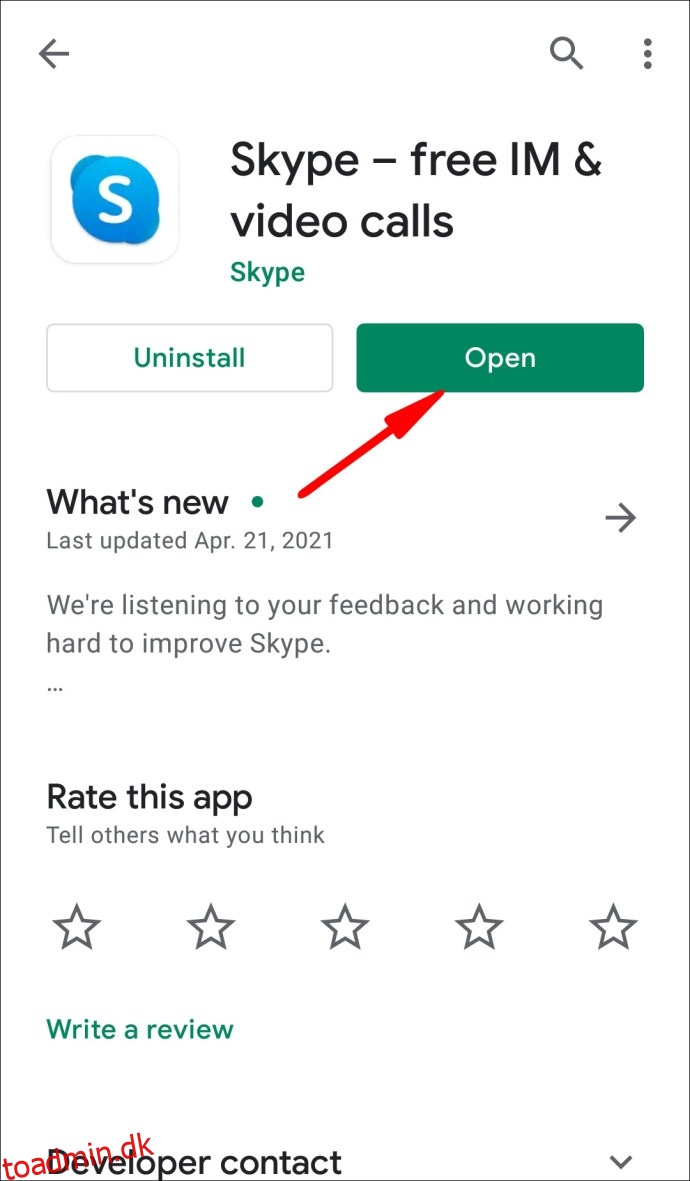 Vælg fanen “Kontakter” nederst på skærmen. Dine kontakter vil blive listet alfabetisk.
Vælg fanen “Kontakter” nederst på skærmen. Dine kontakter vil blive listet alfabetisk.
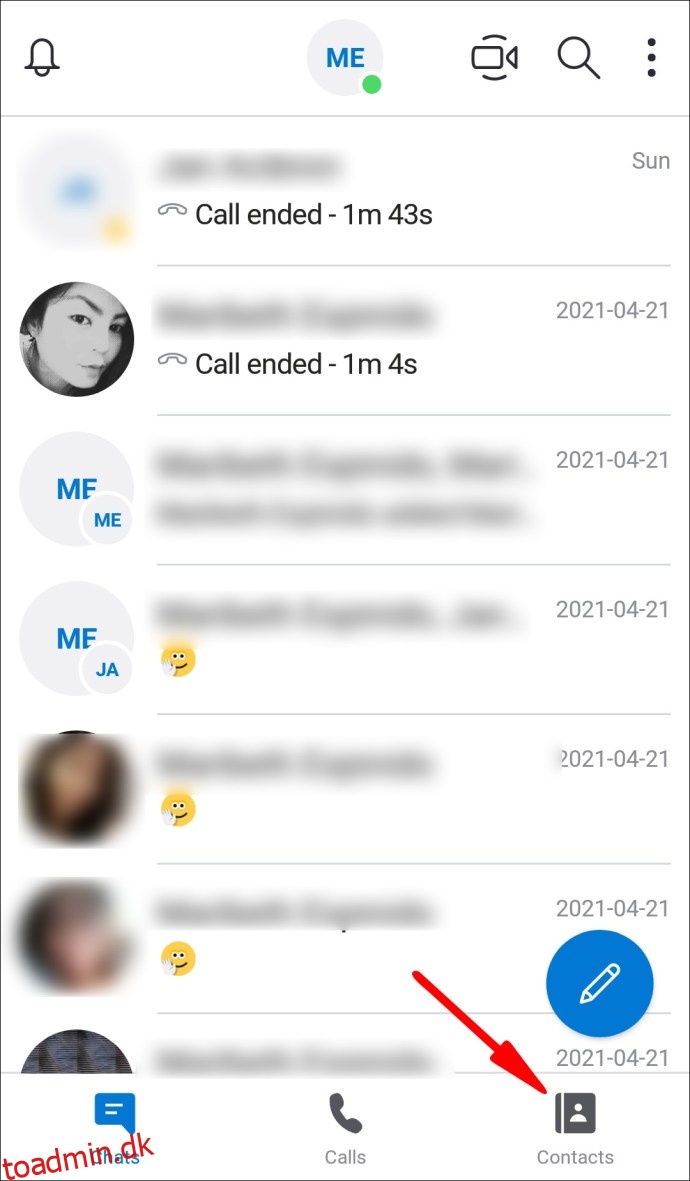 Fra øverste højre hjørne skal du klikke på “Tilføj kontakt”-ikonet, vist som hoved og skuldre ved siden af et plustegn (+).
Fra øverste højre hjørne skal du klikke på “Tilføj kontakt”-ikonet, vist som hoved og skuldre ved siden af et plustegn (+).
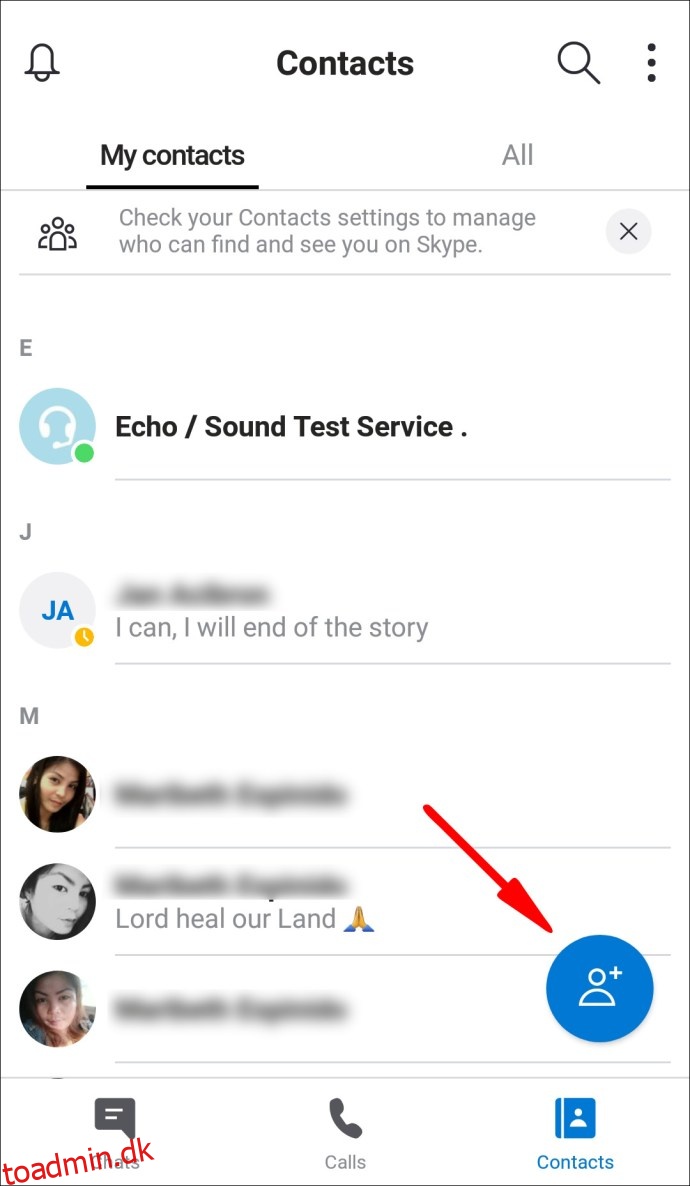 Indtast en søgning efter personens navn, telefonnummer eller e-mail-oplysninger for den nye kontakt, du vil tilføje.
Indtast en søgning efter personens navn, telefonnummer eller e-mail-oplysninger for den nye kontakt, du vil tilføje.
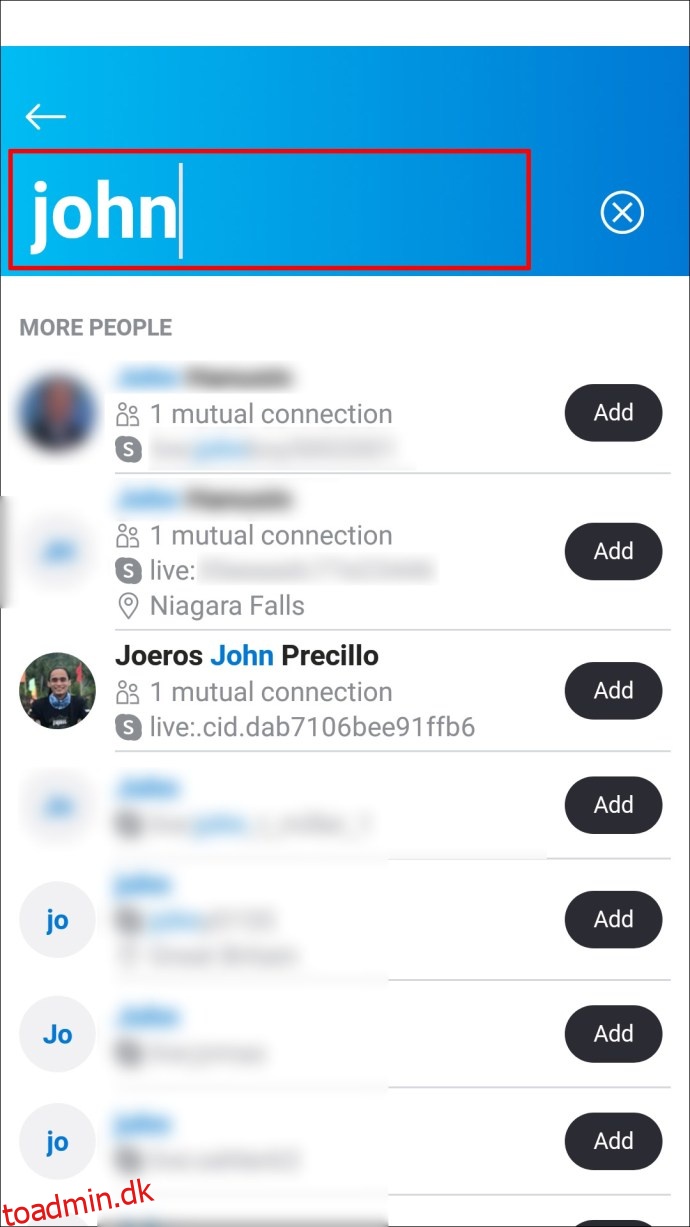 Mens du skriver, vil Skype automatisk foreslå kontakter fra den medfølgende liste. Vælg den relevante for at tilføje til din kontaktliste.
Mens du skriver, vil Skype automatisk foreslå kontakter fra den medfølgende liste. Vælg den relevante for at tilføje til din kontaktliste.
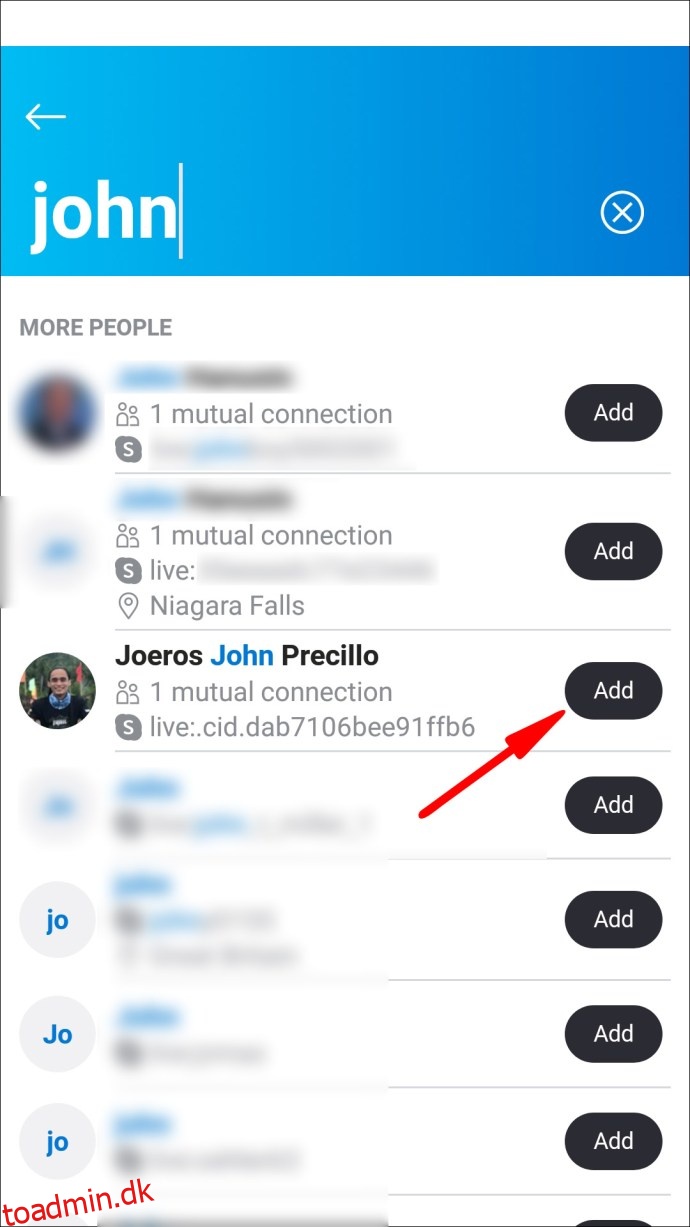
Sådan blokerer du en Skype-kontakt:
Fra enten fanen “Chats” eller “Kontakter” skal du klikke og holde nede eller højreklikke på den kontakt, du vil blokere.
Vælg “Se profil.”
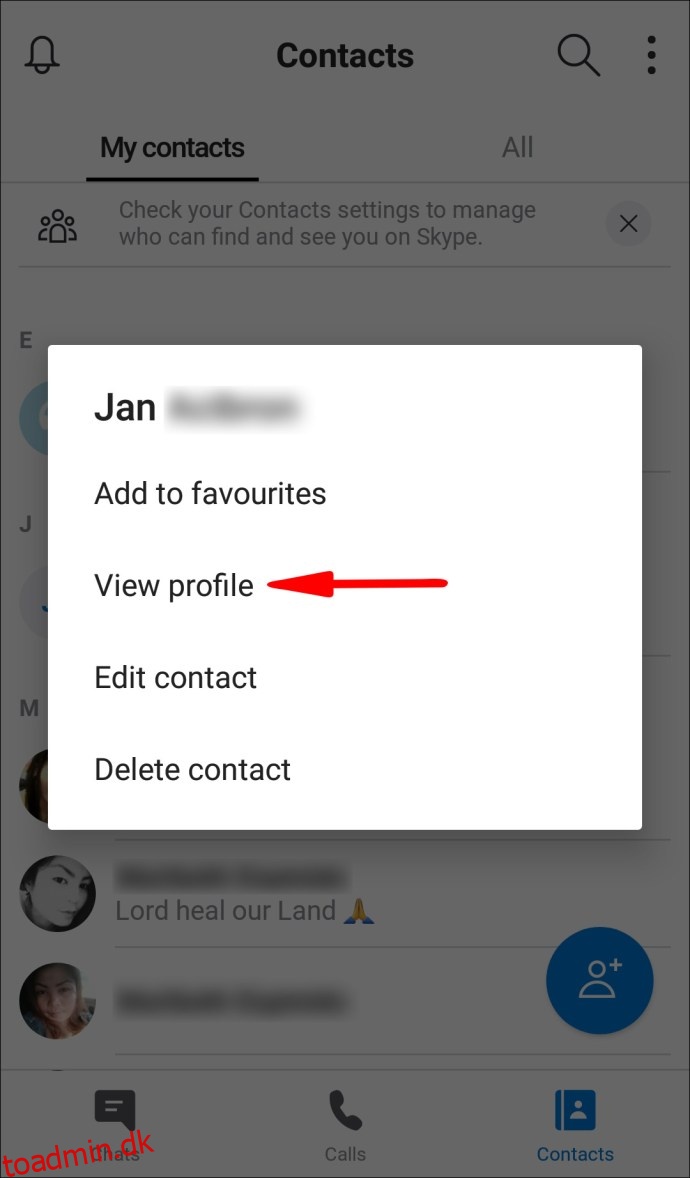 Vælg “Bloker kontakt” nederst på deres profil.
Vælg “Bloker kontakt” nederst på deres profil.
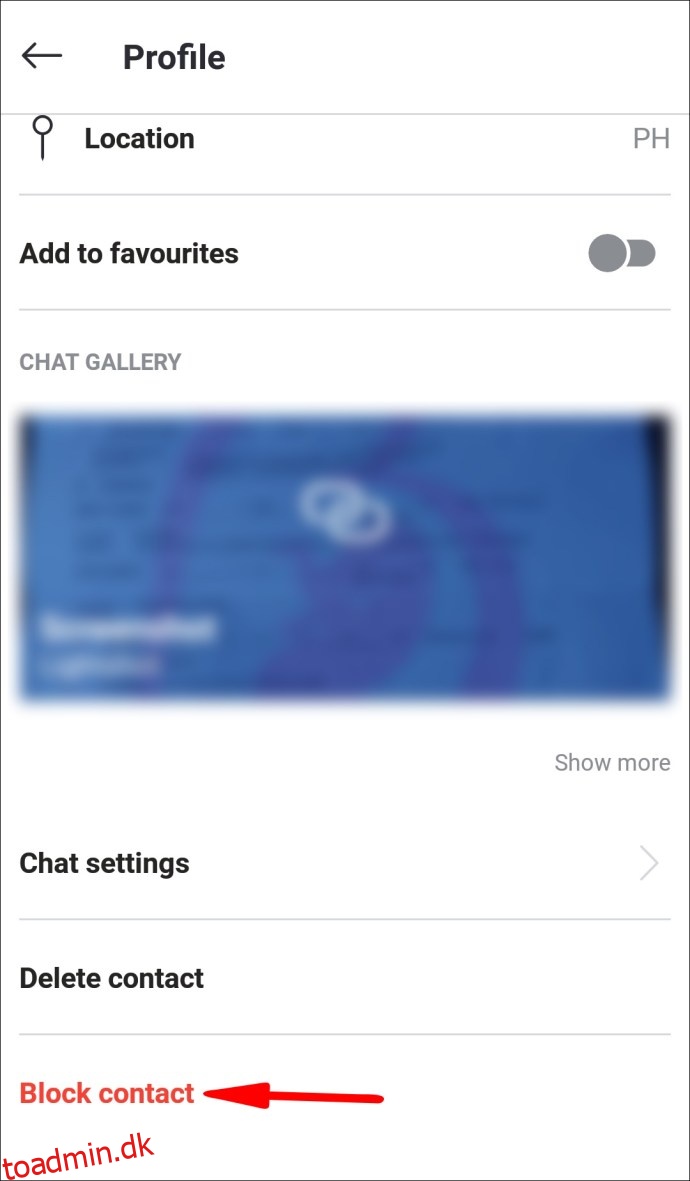
Sådan fjerner du blokeringen af en Skype-kontakt:
Fra fanen “Chats”, klik på hamburgermenuen og derefter på ikonet “Indstillinger”.
Vælg “Administrer blokerede brugere” nederst for at få en liste over de Skype-kontakter, du har blokeret.
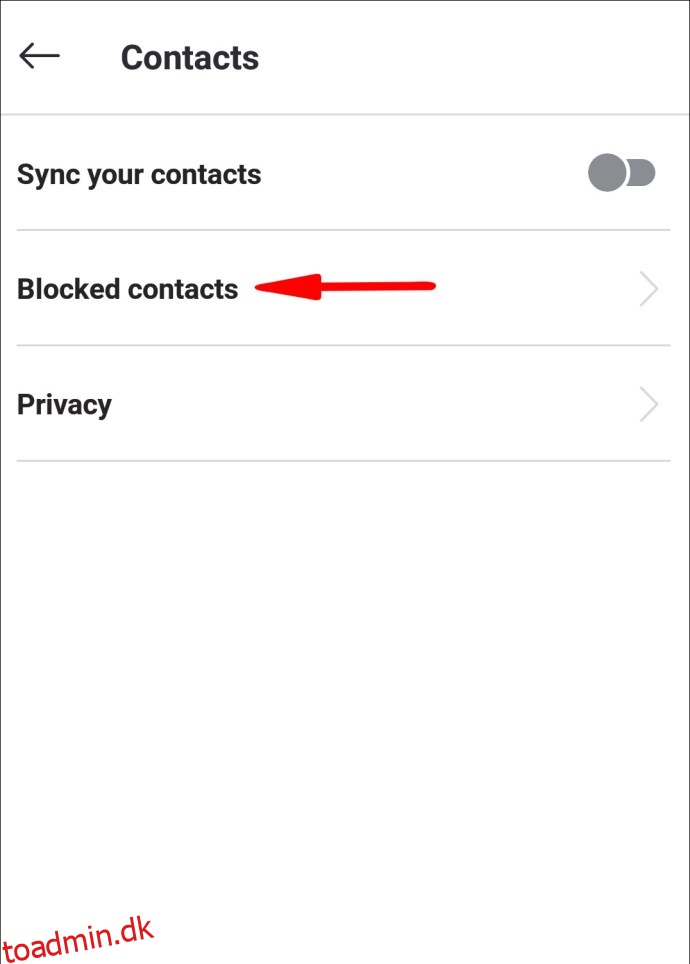 Ud for den kontakt, du vil fjerne blokeringen, skal du vælge “Fjern blokering”.
Ud for den kontakt, du vil fjerne blokeringen, skal du vælge “Fjern blokering”.

Sådan tilføjes en personkontakt i Skype i iPhone-appen?
Start Skype-appen på din iOS-enhed.
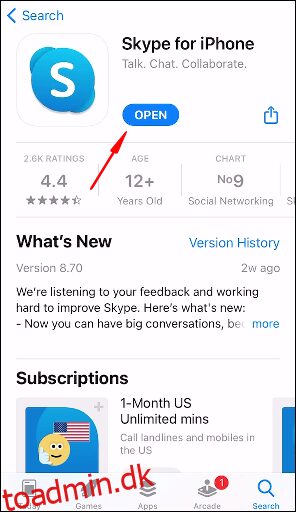 Vælg fanen “Kontakter” nederst på skærmen. Dine kontakter vil blive listet alfabetisk.
Vælg fanen “Kontakter” nederst på skærmen. Dine kontakter vil blive listet alfabetisk.
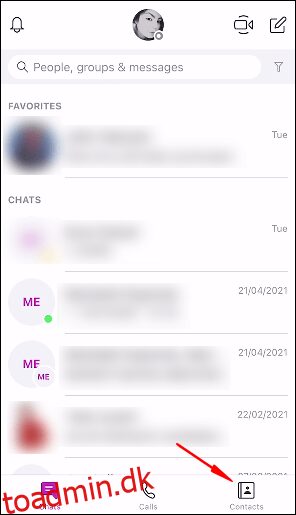 Fra øverste højre hjørne skal du klikke på “Tilføj kontakt”-ikonet, vist som hoved og skuldre ved siden af et plustegn (+).
Fra øverste højre hjørne skal du klikke på “Tilføj kontakt”-ikonet, vist som hoved og skuldre ved siden af et plustegn (+).
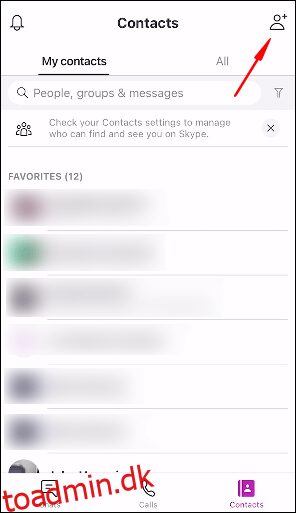 Indtast en søgning efter personens navn, telefonnummer eller e-mail-oplysninger for den nye kontakt, du vil tilføje.
Indtast en søgning efter personens navn, telefonnummer eller e-mail-oplysninger for den nye kontakt, du vil tilføje.
 Mens du skriver, vil Skype automatisk foreslå kontakter fra den medfølgende liste. Vælg den relevante for at tilføje til din kontaktliste.
Mens du skriver, vil Skype automatisk foreslå kontakter fra den medfølgende liste. Vælg den relevante for at tilføje til din kontaktliste.
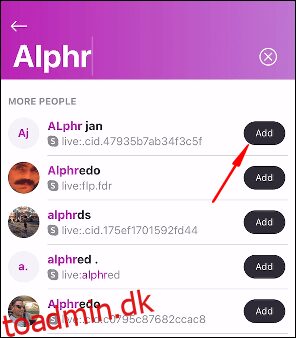
Sådan blokerer du en Skype-kontakt:
Fra fanen “Kontakter” skal du klikke og holde på den kontakt, du vil blokere.
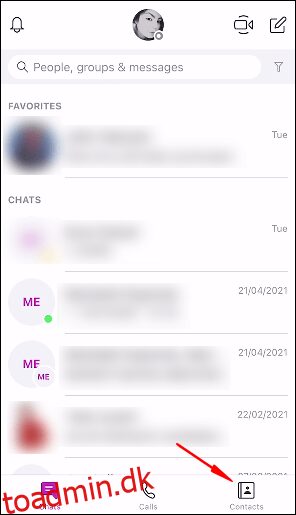 Vælg “Kontaktnavn”, og vælg derefter “Vis profil” i rullemenuen.
Vælg “Kontaktnavn”, og vælg derefter “Vis profil” i rullemenuen.
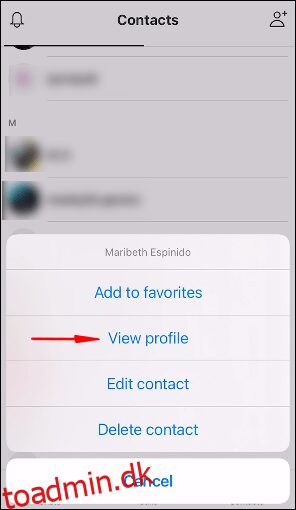 Vælg “Bloker” nederst på skærmen.
Vælg “Bloker” nederst på skærmen.
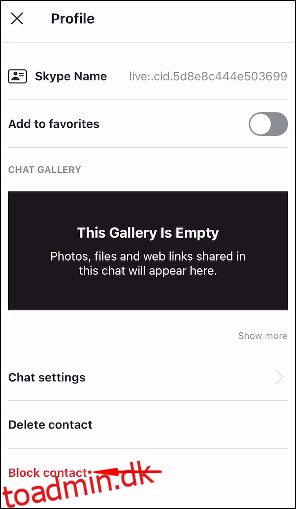 I pop op-meddelelsen skal du igen vælge “bloker” for at bekræfte.
I pop op-meddelelsen skal du igen vælge “bloker” for at bekræfte.
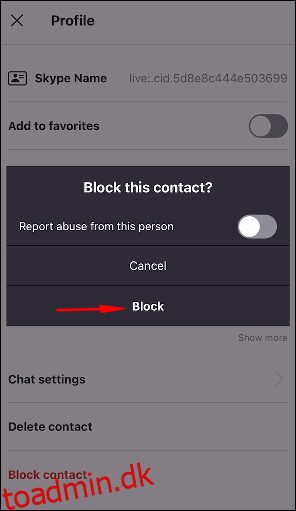
Sådan fjerner du blokeringen af en Skype-kontakt:
Klik på dit profilbillede eller initialer øverst på chatskærmen.
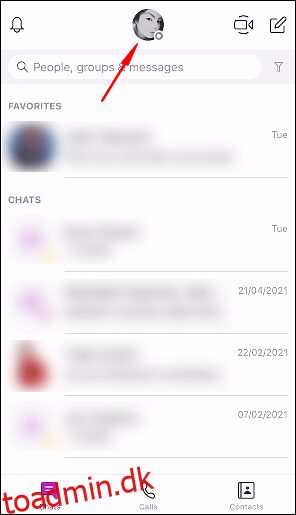 Vælg “Indstillinger” > “Kontakter”.
Vælg “Indstillinger” > “Kontakter”.
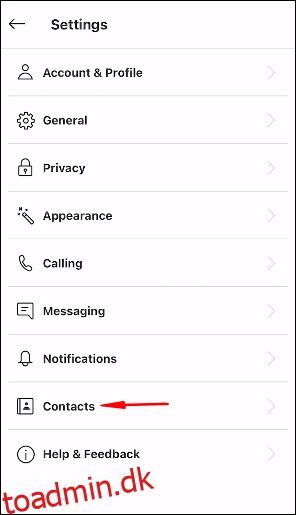 Klik på “Blokerede kontakter.”
Klik på “Blokerede kontakter.”
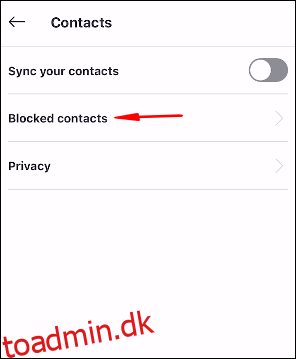 Find den blokerede kontakt, du vil fjerne blokeringen, og vælg derefter “Fjern blokering” til højre for den.
Find den blokerede kontakt, du vil fjerne blokeringen, og vælg derefter “Fjern blokering” til højre for den.
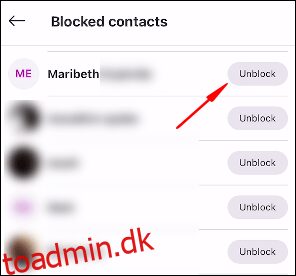
Hvordan tilføjer man Facebook-kontakter til Skype?
Sådan tilføjer du dine Facebook-kontakter til Skype:
Log ind på din Skype-konto.
Fra rullemenuen skal du vælge “Kontakter” > “Importer kontakter…”
Vælg fanen “Facebook”.
Indtast dine legitimationsoplysninger, og vælg derefter “Importer”.
Vælg de Facebook-kontakter, du vil sende en Skype-anmodning til.
Yderligere ofte stillede spørgsmål
Hvordan sletter jeg en kontakt i Skype?
Sådan sletter du en af dine Skype-kontakter:
1. Log ind på din Skype-konto.
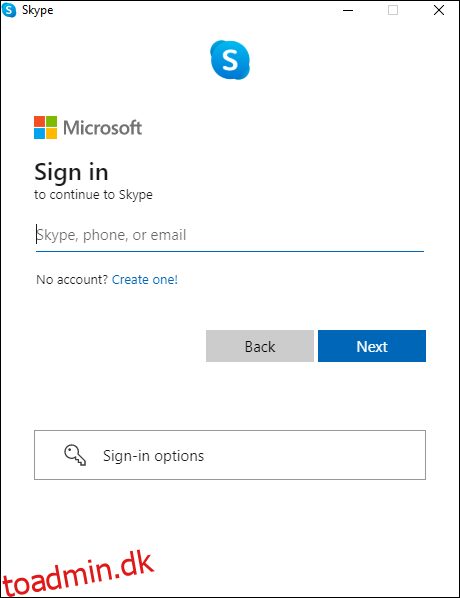
2. Fra fanen “Kontakter” skal du klikke og holde nede eller højreklikke på den kontakt, du vil fjerne.
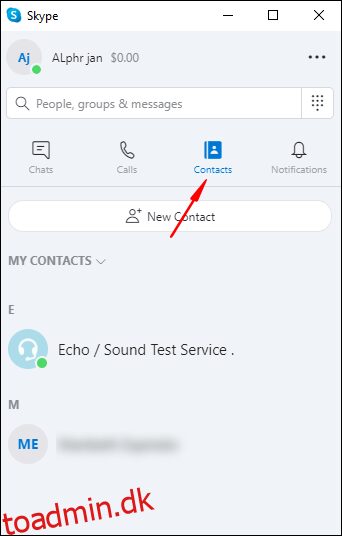
3. Klik på “Se profil”. Afhængigt af hvordan du får adgang til Skype:
· For desktop – vælg enten knappen “Rediger” > “Fjern fra kontaktliste.”
Eller vælg “Fjern fra kontaktliste”, som findes nederst på profilskærmen.
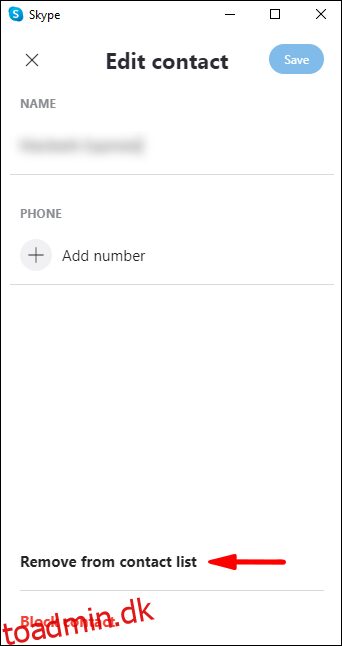
· Til mobil – vælg knappen “Rediger”, og klik derefter på skraldespandsikonet. Eller vælg “Fjern fra kontaktliste”, som findes nederst på profilskærmen.
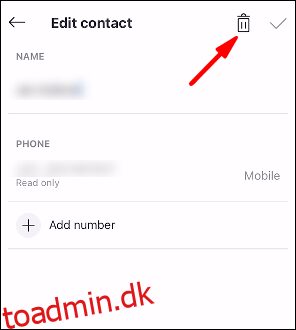
Hvordan sletter man en Skype-samtale?
Sådan sletter du en Skype-samtale fra din pc eller Mac:
1. Log ind på din Skype-konto og find den samtale, du ønsker at slette, ved at gå gennem dine chats i venstre side.
2. Højreklik på samtalen, og vælg derefter “Slet samtale”.
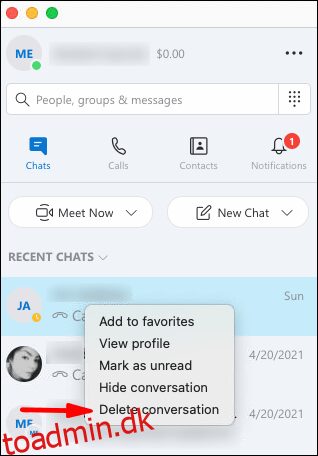
3. Vælg “Slet” i pop op-meddelelsen for at bekræfte.
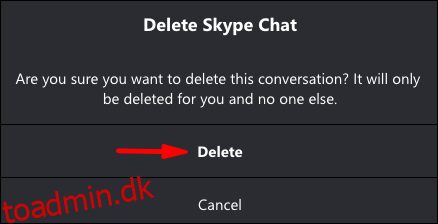
Fra din Android-telefon eller iPhone:
1. Åbn Skype-appen, og klik på “Chats” nederst på startskærmen.
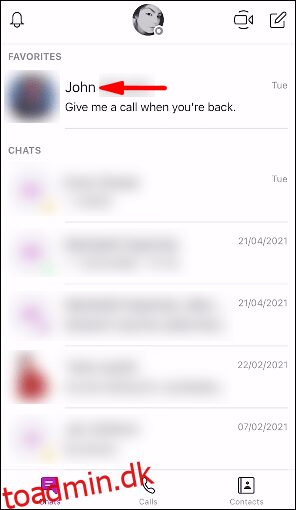
2. Find den samtale, du ønsker at slette, og klik derefter på den og hold den.
3. Klik på “Slet samtale”, og vælg derefter “Slet” i pop op-meddelelsen for at bekræfte.
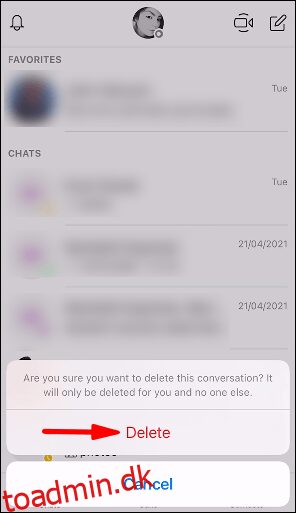
Hvordan sender jeg en onlinemeddelelse på Skype?
1. Log ind på din Skype-konto, og vælg fanen “Chats”.
2. Klik på den person eller gruppe, du vil sende en onlinemeddelelse til.
3. Indtast din besked i chatvinduet og klik derefter på “Send”.
4. For at gå til din seneste besked i en chat, skal du klikke på den nedre kant.
Håndtering af dine personlige Skype-kontakter
Siden 2003 har Skype lettet onlinekommunikation mellem Skype-brugere over hele verden. Det er stadig et populært og pålideligt kommunikationsværktøj i dag med fire milliarder brugere, takket være dets levetid, instant messaging og video- og stemmeopkaldsfunktioner.
Nu hvor du ved, hvor ligetil det er at tilføje personlige kontakter i Skype, var du i stand til at finde kontaktpersonerne i den foreslåede kontaktliste, eller var du nødt til at sende personen en anmodning om at blive medlem af Skype? Hvad nyder du typisk at bruge Skype til? Vi vil meget gerne høre om din oplevelse med Skype. Skriv venligst en kommentar i kommentarfeltet nedenfor.